Windows8命令
Windows8_常见问题解决方法
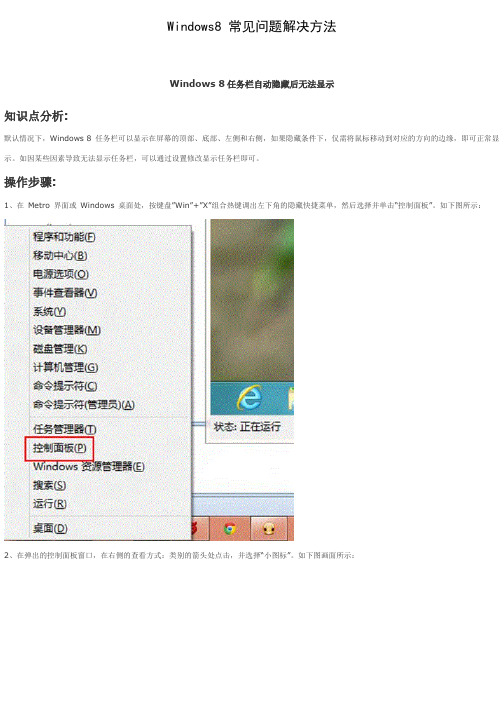
Windows8 常见问题解决方法Windows 8任务栏自动隐藏后无法显示知识点分析:默认情况下,Windows 8 任务栏可以显示在屏幕的顶部、底部、左侧和右侧,如果隐藏条件下,仅需将鼠标移动到对应的方向的边缘,即可正常显示。
如因某些因素导致无法显示任务栏,可以通过设置修改显示任务栏即可。
操作步骤:1、在Metro 界面或Windows 桌面处,按键盘”Win”+”X”组合热键调出左下角的隐藏快捷菜单,然后选择并单击“控制面板”。
如下图所示:2、在弹出的控制面板窗口,在右侧的查看方式:类别的箭头处点击,并选择“小图标”。
如下图画面所示:3、在列表中找到“任务栏”图标并单击鼠标左键,如下图画面所示:4、在弹出的任务栏属性设置界面,取消勾选“自动隐藏任务栏(U)”选项,并点击“确定”按钮结束设置。
如下图画面所示:5、设置完成后即可即时生效,如果仍然需要自动隐藏任务栏,可以重新设置不影响使用。
Windows 8下鼠标右键单击桌面弹出菜单中没有个性化选项怎么办知识点分析:Windows 8 开发者预览版、消费者预览版、客户预览版均提供个性化菜单,如果因为恶意程序修改注册表权限,修改了“HKEY_CLASSES_ROOT\DesktopBackground\Shell\Personalize”的权限并对此进行删除后,桌面的右键菜单将会丢失“个性化”快捷菜单。
如下图所示:注意:如果后续正式上市的Windows 8 系统,部分低配版本的系统可能不支持个性化菜单,这种情况是属于正常的,本文仅针对恶意软件导致丢失的条件下进行处理。
操作步骤:1、下载附件提供的“个性化菜单修复.reg”至桌面,然后使用鼠标左键双击运行。
如下图所示:2、在弹出的用户账户控制提示窗口,点击“是(Y)”按钮。
如下图所示:3、在弹出的注册表编辑器对话框中,点击“是(Y)”按钮。
如下图所示:4、系统将提示导入成功,点击“确定”按钮完成修复。
Windows基本命令及其应用
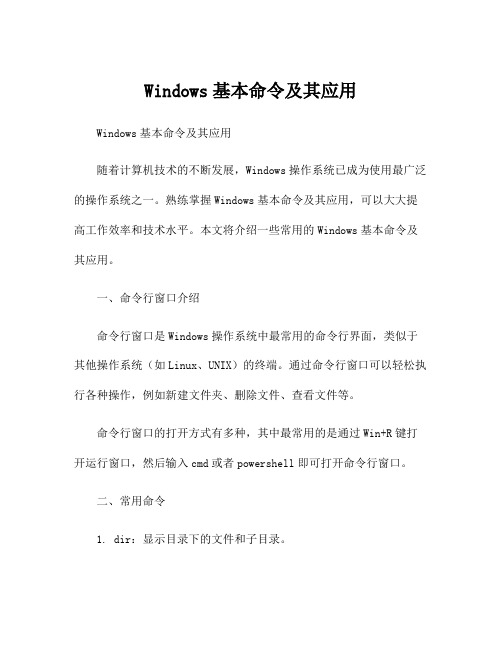
Windows基本命令及其应用Windows基本命令及其应用随着计算机技术的不断发展,Windows操作系统已成为使用最广泛的操作系统之一。
熟练掌握Windows基本命令及其应用,可以大大提高工作效率和技术水平。
本文将介绍一些常用的Windows基本命令及其应用。
一、命令行窗口介绍命令行窗口是Windows操作系统中最常用的命令行界面,类似于其他操作系统(如Linux、UNIX)的终端。
通过命令行窗口可以轻松执行各种操作,例如新建文件夹、删除文件、查看文件等。
命令行窗口的打开方式有多种,其中最常用的是通过Win+R键打开运行窗口,然后输入cmd或者powershell即可打开命令行窗口。
二、常用命令1. dir:显示目录下的文件和子目录。
dir命令可以列出指定目录下的文件和子目录,以及其大小、日期和时间等信息。
例如:```dir /p /w```该命令将会以每页一页的形式显示指定目录下的文件和子目录,并采用宽格式显示。
2. cd:改变当前目录。
cd命令用于改变当前的目录,默认情况下它会进入当前用户的主目录。
例如:```cd c:\users\administrator\desktop```该命令将把当前目录改变到管理员桌面的目录下。
3. md:创建目录。
md命令用于创建新的目录。
例如:```md test```该命令将会在当前目录下创建名为“test”的新目录。
4. rd:删除目录。
rd命令用于删除目录,该目录必须是空目录。
例如:```rd test```该命令将会删除当前目录下的名为“test”的目录。
5. type:显示文件内容。
type命令用于显示文本文件的内容。
例如:```type sample.txt```该命令将会显示当前目录下名为“sample.txt”的文件内容。
6. copy:复制文件。
copy命令用于复制文件,语法如下:```copy source destination```例如:```copy a.txt b.txt```该命令将会复制当前目录下的名为“a.txt”的文件到当前目录下并重命名为“b.txt”。
win8.1快捷键大全
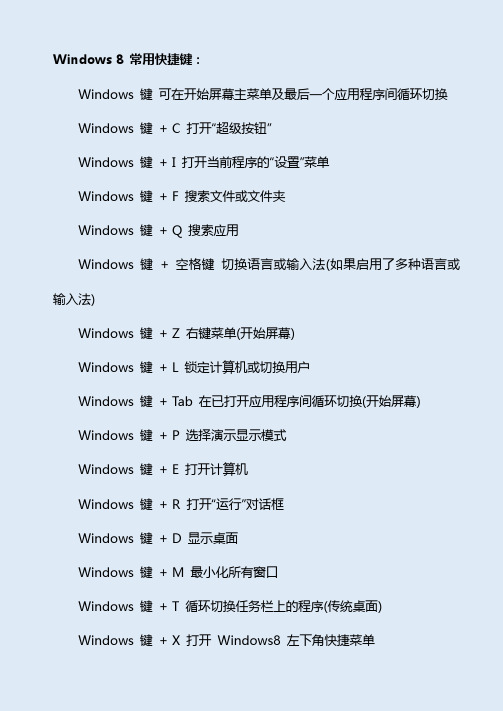
Windows 8 常用快捷键:Windows 键可在开始屏幕主菜单及最后一个应用程序间循环切换Windows 键+ C 打开“超级按钮”Windows 键+ I 打开当前程序的“设置”菜单Windows 键+ F 搜索文件或文件夹Windows 键+ Q 搜索应用Windows 键+ 空格键切换语言或输入法(如果启用了多种语言或输入法)Windows 键+ Z 右键菜单(开始屏幕)Windows 键+ L 锁定计算机或切换用户Windows 键+ Tab 在已打开应用程序间循环切换(开始屏幕)Windows 键+ P 选择演示显示模式Windows 键+ E 打开计算机Windows 键+ R 打开“运行”对话框Windows 键+ D 显示桌面Windows 键+ M 最小化所有窗口Windows 键+ T 循环切换任务栏上的程序(传统桌面)Windows 键+ X 打开Windows8 左下角快捷菜单Windows 键+ 数字键"启动锁定到任务栏中的由该数字所表示位置处的程序。
如果该程序已在运行,则切换到该程序(传统桌面)"Windows 键+ 向上键最大化窗口(传统桌面)Windows 键+ 向左键将窗口最大化到屏幕的左侧(传统桌面)Windows 键+ 向右键将窗口最大化到屏幕的右侧(传统桌面)Windows 键+ 向下键最小化窗口(传统桌面)Windows 键+ Home 最小化除活动窗口之外的所有窗口(传统桌面)开始屏幕直接输入任何字符,开始屏幕下可直接搜索进行搜索Alt+T ab 通过选择栏在所有已打开程序间切换(传统桌面)其他Windows 键相关快捷键:Windows 键+ G 循环切换小工具Windows 键+ U 打开轻松访问中心Windows 键+ Pause 显示“系统属性”对话框Windows 键+ Shift + V 反向切换系统通知信息Windows 键+ Shift + 加号(+) 打开放大镜并放大桌面Windows 键+ Shift + 减号(-) 打开放大镜并缩小桌面Windows 键+ O 开启或关闭屏幕方向锁定(如果您的电脑支持屏幕WIN8.1快捷键大全方向自动感应)Windows 键+ V 在屏幕上的通知中循环切换Windows 键+ Page Up 在多监视器设置中将开始屏幕移动至左监视器Windows 键+ Page Down 在多监视器设置中将开始屏幕移动至右监视器Windows 键+ Enter 打开“讲述人”Windows 键+ W 打开所选设置的“搜索”个性分类Windows 键+ H 打开“共享”个性分类Windows 键+ K 打开“设备”个性分类Windows 键+ Shift + M 将最小化的窗口还原到桌面Windows 键+ Shift + 向上键将窗口拉伸到屏幕的顶部和底部Windows 键+ Shift + 向左键或向右键将窗口从一个监视器移动到另一个监视器Windows 键+ ‘ 当您将应用程序向一侧对齐时,此热键将切换屏幕上应用程序的中心- 3 -Windows 键+ . 当您将应用程序向一侧对齐时,此热键会将拆分栏移动至右侧Windows 键+ Shift + . 当您将应用程序向一侧对齐时,此热键会将拆分栏移动至左侧Ctrl + Windows 键+ F 搜索计算机(如果已连接到网络)Shift + Windows 键+ 数字启动锁定到任务栏中的由该数字所表示位置处的程序的新实例Ctrl + Windows 键+ 数字切换到锁定到任务栏中的由该数字所表示位置处的程序的最后一个活动窗口Alt + Windows 键+ 数字打开锁定到任务栏中的由该数字所表示位置处的程序的跳转列表(Jump List)Ctrl + Windows 键+ Tab 通过Aero Flip 3-D 使用箭头键循环切换任务栏上的程序Ctrl + Windows 键+ B 切换到在通知区域中显示消息的程序常规(通用)的键盘快捷方式:F1 显示帮助Ctrl+Shift+Esc 打开任务管理器Ctrl+A 全选WIN8.1快捷键大全Ctrl+C(或Ctrl+Insert) 复制选择的项目Ctrl+X 剪切选择的项目Ctrl+V(或Shift+Insert) 粘贴选择的项目Ctrl+Z 撤消操作Ctrl+Y 重新执行某项操作Delete(或Ctrl+D) 删除所选项目并将其移动到“回收站”Shift+Delete 不先将所选项目移动到“回收站”而直接将其删除F2 重命名选定项目Ctrl+向右键将光标移动到下一个字词的起始处Ctrl+向左键将光标移动到上一个字词的起始处Ctrl+向下键将光标移动到下一个段落的起始处Ctrl+向上键将光标移动到上一个段落的起始处Ctrl+Shiftii 加某个箭头键选择一块文本Shift 加任意箭头键在窗口中或桌面上选择多个项目,或者在文档中选择文本Ctrl 加任意箭头键+空格键选择窗口中或桌面上的多个单个项目- 5 -Ctrl+A 选择文档或窗口中的所有项目F3 搜索文件或文件夹Alt+Enter 显示所选项的属性Alt+F4 关闭活动项目或者退出活动程序Alt+空格键为活动窗口打开快捷方式菜单Ctrl+F4 关闭活动文档(在允许同时打开多个文档的程序中)Ctrl+Alt+T ab 使用箭头键在打开的项目之间切换Ctrl+鼠标滚轮更改桌面上的图标大小Windows 键+ Tab 使用Aero Flip 3-D 循环切换任务栏上的程序Ctrl + Windows 键+ Tab 通过Aero Flip 3-D 使用箭头键循环切换任务栏上的程序Alt+Esc 以项目打开的顺序循环切换项目F6 在窗口中或桌面上循环切换屏幕元素F4 在Windows 资源管理器中显示地址栏列表Shift+F10 显示选定项目的快捷菜单Ctrl+Esc 打开“开始”菜单Alt+加下划线的字母显示相应的菜单Alt+加下划线的字母执行菜单命令(或其他有下划线的命令)WIN8.1快捷键大全F10 激活活动程序中的菜单栏向右键打开右侧的下一个菜单或者打开子菜单向左键打开左侧的下一个菜单或者关闭子菜单F5(或Ctrl+R) 刷新活动窗口Alt+向上键在Windows 资源管理器中查看上一级文件夹Esc 取消当前任务插入CD 时按住Shift 阻止CD 自动播放左Alt+Shift 在启用多种输入语言时切换输入语言Ctrl+Shift 在启用多个键盘布局时切换键盘布局右或左Ctrl+Shift 更改从右到左阅读语言的文本阅读方向Windows 资源管理器中的快捷键:Ctrl+N 打开新窗口Ctrl+W 关闭当前窗口Ctrl+Shift+N 新建文件夹End 显示活动窗口的底端Home 显示活动窗口的顶端- 7 -F11 最大化或最小化活动窗口Ctrl+句点顺时针旋转图片Ctrl+逗号逆时针旋转图片Num Lock+数字键盘上的星号(*) 显示所选文件夹下的所有子文件夹Num Lock+数字键盘上的加号(+) 显示所选文件夹的内容Num Lock+数字键盘上的减号(-) 折叠选定的文件夹向左键折叠当前选项(如果它处于展开状态),或者选择其父文件夹Alt+Enter 打开所选项目的“属性”对话框Alt+P 显示预览窗格Alt+向左键查看上一个文件夹Backspace (退格键) 向上,返回父文件夹向右键显示当前选项(如果它处于折叠状态),或者选择第一个子文件夹Alt+向右键查看下一个文件夹Alt+向上键查看父文件夹Ctrl+Shift+E 显示所选文件夹上面的所有文件夹Ctrl+鼠标滚轮更改文件和文件夹图标的大小和外观WIN8.1快捷键大全Alt+D 选择地址栏Ctrl+E 选择搜索框Ctrl+F 选择搜索框在对话框中使用的快捷键:Ctrl+T ab 在选项卡上向前移动Ctrl+Shift+T ab 在选项卡上向后移动Tab 在选项上向前移动Shift+T ab 在选项上向后移动Alt+加下划线的字母执行与该字母匹配的命令(或选择选项)Enter 对于许多选定命令代替单击鼠标空格键如果活动选项是复选框,则选中或清除该复选框箭头键如果活动选项是一组选项按钮,则选择某个按钮F1 显示帮助F4 显示活动列表中的项目Backspace 如果在“另存为”或“打开”对话框中选中了某个文件夹,则- 9 -打开上一级文件夹在任务栏项目中的快捷键:按住Shift 并单击某个任务栏按钮打开程序,或快速打开程序的另一个实例按住Ctrl+Shift 并单击某个任务栏按钮以管理员身份打开程序按住Shift 并右键单击某个任务栏按钮显示该程序的窗口菜单按住Shift 并右键单击某个分组的任务栏按钮显示该组的窗口菜单按住Ctrl 并单击某个分组的任务栏按钮循环切换该组的窗口在放大镜中的快捷键:Windows 徽标键+ 加号(+) 或减号(-) 放大或缩小Ctrl+Alt+空格键以全屏模式预览桌面Ctrl+Alt+F 切换到全屏模式Ctrl+Alt+L 切换到镜头模式Ctrl+Alt+D 切换到停靠模式Ctrl+Alt+I 反色Ctrl+Alt+箭头键按箭头键的方向平移Ctrl+Alt+R 调整镜头的大小Windows 徽标键+ Esc 退出放大镜WIN8.1快捷键大全在远程桌面连接中的快捷键:Alt+Page Up 将程序从左侧移动到右侧Alt+Page Down 将程序从右侧移动到左侧Alt+Insert 按照程序启动的顺序循环切换程序Alt+Home 显示“开始”菜单Ctrl+Alt+Break 在窗口和全屏之间切换Ctrl+Alt+End 显示“Windows 安全”对话框Alt+Delete 显示系统菜单Ctrl+Alt+数字键盘上的减号(-) 将客户端当前活动窗口的副本放在终端服务器的剪贴板上(提供的功能与在本地计算机上按Alt+PrtScn 相同)Ctrl+Alt+数字键盘上的加号(+) 将整个客户端窗口区域的副本放在终端服务器的剪贴板上(提供的功能与在本地计算机上按PrtScn 相同) Ctrl+Alt+向右键从远程桌面控件“跳转”到主机程序中的控件(如按钮或文本框)将远程桌面控件嵌入到其他(主机)程序后,此功能非常有用Ctrl+Alt+向左键从远程桌面控件“跳转”到主机程序中的控件(如按钮- 11 -或文本框)将远程桌面控件嵌入到其他(主机)程序后,此功能非常有用在画图中的快捷键:Ctrl+N 创建新的图片Ctrl+O 打开现有图片Ctrl+S 将更改保存到图片F12 将此图片另存为新文件Ctrl+P 打印图片Alt+F4 关闭图片及其画图窗口Ctrl+Z 撤消更改Ctrl+Y 恢复更改Ctrl+A 选择整个图片Ctrl+X 剪切选择内容Ctrl+C 将选择内容复制到剪贴板Ctrl+V 从剪贴板粘贴选择内容向右键将选择内容或活动图形向右移动一个像素向左键将选择内容或活动图形向左移动一个像素向下键将选择内容或活动图形向下移动一个像素向上键将选择内容或活动图形向上移动一个像素WIN8.1快捷键大全Esc 取消某个选择Delete 删除某个选择Ctrl+B 粗体选择文本Ctrl++ 将画笔、直线或形状轮廓的宽度增加一个像素Ctrl+- 将画笔、直线或形状轮廓的宽度减少一个像素Ctrl+I 将所选文本改为斜体Ctrl+U 为所选文本添加下划线Ctrl+E 打开“属性”对话框Ctrl+W 打开“调整大小和扭曲”对话框Ctrl+Page Up 放大Ctrl+Page Down 缩小F11 以全屏模式查看图片Ctrl+R 显示或隐藏标尺Ctrl+G 显示或隐藏网格线F10 或Alt 显示快捷键提示Shift+F10 显示当前快捷菜单- 13 -F1 打开“画图”帮助在写字板中的快捷键:Ctrl+N 新建一个文档Ctrl+O 打开一个现有文档Ctrl+S 将更改保存到文档F12 将此文档另存为新文件Ctrl+P 打印文档Alt+F4 关闭“写字板”Ctrl+Z 撤消更改Ctrl+Y 恢复更改Ctrl+A 选择整个文档Ctrl+X 剪切选择内容Ctrl+C 将选择内容复制到剪贴板Ctrl+V 从剪贴板粘贴选择内容Ctrl+B 将所选文本改为粗体Ctrl+I 将所选文本改为斜体Ctrl+U 为所选文本添加下划线Ctrl+= 使选择的文本成为下标WIN8.1快捷键大全Ctrl+Shift+= 使选择的文本成为上标Ctrl+L 向左对齐文本Ctrl+E 向中心对齐文本Ctrl+R 向右对齐文本Ctrl+J 对齐文本Ctrl+1 设置单倍行距Ctrl+2 设置双倍行距Ctrl+5 将行距设置为1.5Ctrl+Shift+> 增加字体大小Ctrl+Shift+< 减小字体大小Ctrl+Shift+A 将字符更改为全部使用大写字母Ctrl+Shift+L 更改项目符号样式Ctrl+D 插入Microsoft 画图图片Ctrl+F 在文档中查找文本F3 在“查找”对话框中查找文本的下一个实例Ctrl+H 在文档中替换文本- 15 -Ctrl+向左键将光标向左移动一个字Ctrl+向右键将光标向右移动一个字Ctrl+向上键将光标移动到上一行Ctrl+向下键将光标移动到下一行Ctrl+Home 移动到文档的开头Ctrl+End 移动到文档的结尾Ctrl+Page Up 向上移动一个页面Ctrl+Page Down 向下移动一个页面Ctrl+Delete 删除下一个字F10 显示快捷键提示Shift+F10 显示当前快捷菜单F1 打开“写字板”帮助在计算器中的快捷键:Alt+1 切换到标准模式Alt+2 切换到科学型模式Alt+3 切换到程序员模式Alt+4 切换到统计信息模式Ctrl+E 打开日期计算WIN8.1快捷键大全Ctrl+H 将计算历史记录打开或关闭Ctrl+U 打开单位转换Alt+C 计算或解决日期计算和工作表F1 打开“计算器”帮助Ctrl+Q 按下M- 按钮Ctrl+P 按下M+ 按钮Ctrl+M 按下MS 按钮Ctrl+R 按下MR 按钮Ctrl+L 按下MC 按钮% 按下% 按钮F9 按下+/–按钮/ 按下/ 按钮* 按下* 按钮+ 按下+ 按钮- 按下–按钮R 按下1/× 按钮- 17 -@ 按下平方根按钮0-9 按下数字按钮(0-9)= 按下= 按钮. 按下。
典型经验:windows8wan微型端口(网络监视器)黄色感叹号解决方法-201411_王超
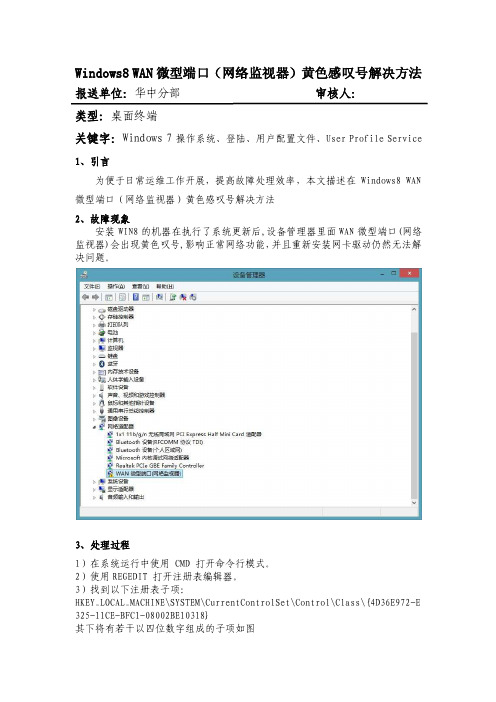
Windows8 WAN微型端口(网络监视器)黄色感叹号解决方法报送单位:华中分部审核人:类型:桌面终端关键字:Windows 7操作系统、登陆、用户配置文件、User Profile Service 1、引言为便于日常运维工作开展,提高故障处理效率,本文描述在Windows8 WAN微型端口(网络监视器)黄色感叹号解决方法2、故障现象安装WIN8的机器在执行了系统更新后,设备管理器里面WAN微型端口(网络监视器)会出现黄色叹号,影响正常网络功能,并且重新安装网卡驱动仍然无法解决问题。
3、处理过程1)在系统运行中使用 CMD 打开命令行模式。
2)使用REGEDIT 打开注册表编辑器。
3)找到以下注册表子项:HKEY_LOCAL_MACHINE\SYSTEM\CurrentControlSet\Control\Class\{4D36E972-E 325-11CE-BFC1-08002BE10318}其下将有若干以四位数字组成的子项如图4)逐个查找每个子项,找到在右侧“DriverDesc”值数据为“WAN微型端口(网络监视器)”的子项。
注意可能有多个。
5)将每个找到的子项中的“Characteristics”值数据从29修改为9。
记录下修改的四位数字项目名称.待操作完成以后还原设置.6)再打开设备管理器,将“wan微型端口“项目右击选择卸载。
7)返回注册表,将之前修改的项目还原为29。
完成操作。
下面红色字体为赠送的个人总结模板,不需要的朋友下载后可以编辑删除xx年电气工程师个人年终总结模板根据防止人身事故和电气误操作事故专项整治工作要求,我班针对现阶段安全生产工作的特点和重点,为进一步加强落实安全工作,特制定了防止人身事故和防电气误操作事故的(两防)实施细则。
把预防人身、电网、设备事故作为重点安全工作来抓,检查贯彻落实南方电网安全生产“三大规定”情况,检查(两防)执行情况,及时发现和解决存在的问题,提高防人身事故和防电气误操作事故的处理能力,从源头上预防和阻止事故的发生,使安全管理工作关口前移,从而实现“保人身、保电网、保设备”安全生产目标收到一定的效果。
Windows8 使用技巧图文教程 快捷键大全
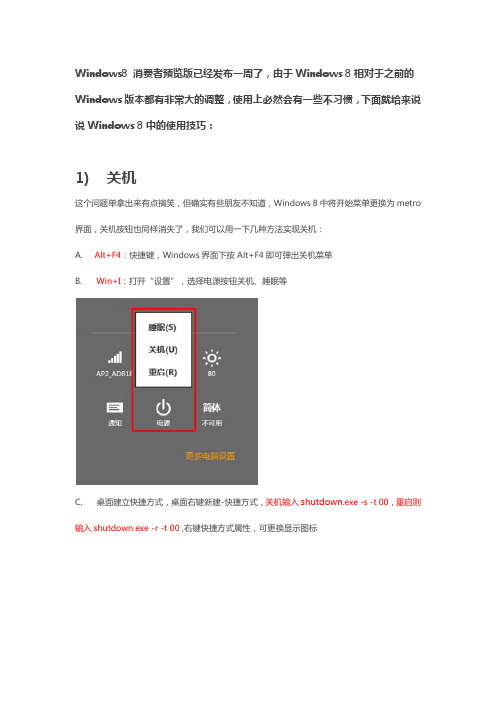
Windows8 消费者预览版已经发布一周了,由于Windows 8相对于之前的Windows版本都有非常大的调整,使用上必然会有一些不习惯,下面就给来说说Windows 8中的使用技巧:1) 关机这个问题单拿出来有点搞笑,但确实有些朋友不知道,Windows 8中将开始菜单更换为metro 界面,关机按钮也同样消失了,我们可以用一下几种方法实现关机:A. Alt+F4:快捷键,Windows界面下按Alt+F4即可弹出关机菜单B. Win+I:打开“设置”,选择电源按钮关机、睡眠等C. 桌面建立快捷方式,桌面右键新建-快捷方式,关机输入shutdown.exe -s -t 00,重启则输入shutdown.exe -r -t 00 ,右键快捷方式属性,可更换显示图标D. Metro界面添加关机按钮,上部内容中在桌面建立好关机快捷方式后,右键选择固定到“开始”屏幕即可在Metro界面中看到。
2) 关闭Metro应用A. 再打开的Metro程序中按Alt+F4,关闭程序。
Alt+F4果真乃极品神器B. 鼠标移到界面上方,可以将鼠标移动至屏幕顶部,当鼠标箭头变成“小手”时,点住并向下拖拽至屏幕底部后松手即可。
3) 多任务切换Windows 8中多任务的切换非常方便,将鼠标移动至屏幕左上方,即可出现后台首选应用的缩略图,点击即可切换,还可以鼠标下滑显示完整后台程序缩略图。
4) 无处不在的搜索毫无疑问Windows 8中的搜索更加强大,只需快捷键即可进行搜索,另外在Metro界面中可以直接输入搜索内容进行搜索Win+Q:搜索“应用”Win+F:搜索“文件”Win+W:搜索“设置”5) Charms边栏Windows8中引入了Charms边栏,可将鼠标移到右下角即可在右侧弹出,也可以按快捷键Win+C弹出,会显示日期时间以及搜索、共享、设置等菜单,非常方便6) 快速启动任务栏程序Windows8中沿用了Windows 7的诸多应用,比如任务栏上的操作依然可以沿用,将程序固定到任务栏后,按下Win+相应数字键快捷键即可快速启动。
widows(win8)激活教程KMS+WMC永久激活教程
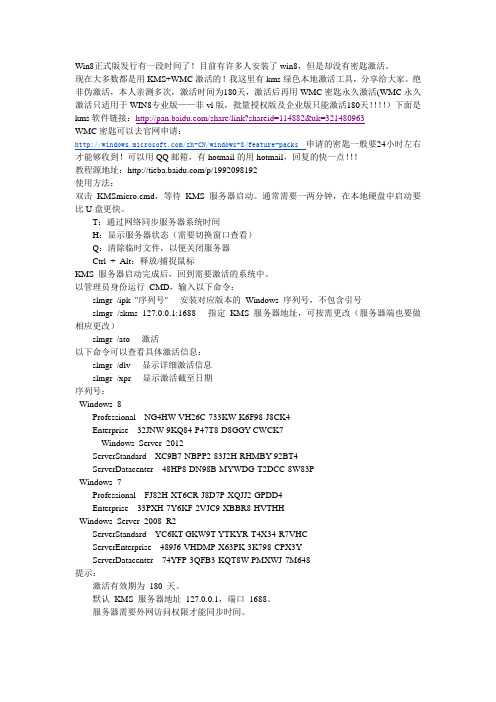
Win8正式版发行有一段时间了!目前有许多人安装了win8,但是却没有密匙激活。
现在大多数都是用KMS+WMC激活的!我这里有kms绿色本地激活工具,分享给大家。
绝非伪激活,本人亲测多次,激活时间为180天,激活后再用WMC密匙永久激活(WMC永久激活只适用于WIN8专业版——非vl版,批量授权版及企业版只能激活180天!!!!)下面是kms软件链接:/share/link?shareid=114882&uk=321480963WMC密匙可以去官网申请:/zh-CN/windows-8/feature-packs 申请的密匙一般要24小时左右才能够收到!可以用QQ邮箱,有hotmail的用hotmail,回复的快一点!!!教程源地址:/p/1992098192使用方法:双击KMSmicro.cmd,等待KMS 服务器启动。
通常需要一两分钟,在本地硬盘中启动要比U盘更快。
T:通过网络同步服务器系统时间H:显示服务器状态(需要切换窗口查看)Q:清除临时文件,以便关闭服务器Ctrl + Alt:释放/捕捉鼠标KMS 服务器启动完成后,回到需要激活的系统中。
以管理员身份运行CMD,输入以下命令:slmgr /ipk "序列号" - 安装对应版本的Windows 序列号,不包含引号slmgr /skms 127.0.0.1:1688 - 指定KMS 服务器地址,可按需更改(服务器端也要做相应更改)slmgr /ato - 激活以下命令可以查看具体激活信息:slmgr /dlv - 显示详细激活信息slmgr /xpr - 显示激活截至日期序列号:Windows 8Professional NG4HW-VH26C-733KW-K6F98-J8CK4Enterprise 32JNW-9KQ84-P47T8-D8GGY-CWCK7Windows Server 2012ServerStandard XC9B7-NBPP2-83J2H-RHMBY-92BT4ServerDatacenter 48HP8-DN98B-MYWDG-T2DCC-8W83PWindows 7Professional FJ82H-XT6CR-J8D7P-XQJJ2-GPDD4Enterprise 33PXH-7Y6KF-2VJC9-XBBR8-HVTHHWindows Server 2008 R2ServerStandard YC6KT-GKW9T-YTKYR-T4X34-R7VHCServerEnterprise 489J6-VHDMP-X63PK-3K798-CPX3YServerDatacenter 74YFP-3QFB3-KQT8W-PMXWJ-7M648提示:激活有效期为180 天。
win8操作系统的使用技巧(2)
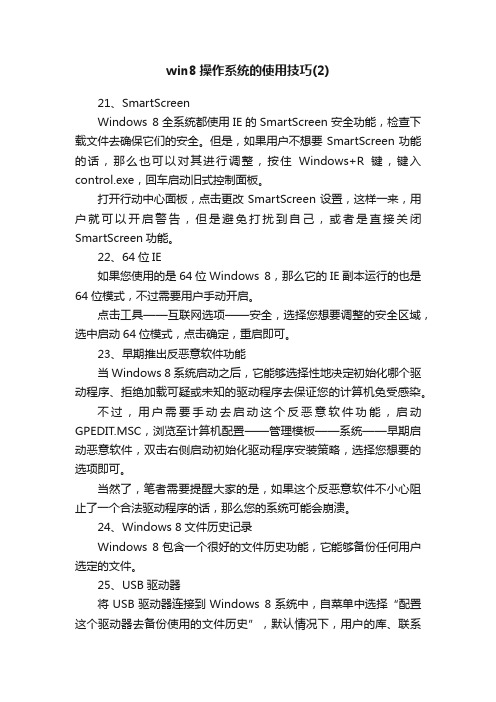
win8操作系统的使用技巧(2)21、SmartScreenWindows 8全系统都使用IE的SmartScreen安全功能,检查下载文件去确保它们的安全。
但是,如果用户不想要SmartScreen功能的话,那么也可以对其进行调整,按住Windows+R键,键入control.exe,回车启动旧式控制面板。
打开行动中心面板,点击更改SmartScreen设置,这样一来,用户就可以开启警告,但是避免打扰到自己,或者是直接关闭SmartScreen功能。
22、64位IE如果您使用的是64位Windows 8,那么它的IE副本运行的也是64位模式,不过需要用户手动开启。
点击工具——互联网选项——安全,选择您想要调整的安全区域,选中启动64位模式,点击确定,重启即可。
23、早期推出反恶意软件功能当Windows 8系统启动之后,它能够选择性地决定初始化哪个驱动程序、拒绝加载可疑或未知的驱动程序去保证您的计算机免受感染。
不过,用户需要手动去启动这个反恶意软件功能,启动GPEDIT.MSC,浏览至计算机配置——管理模板——系统——早期启动恶意软件,双击右侧启动初始化驱动程序安装策略,选择您想要的选项即可。
当然了,笔者需要提醒大家的是,如果这个反恶意软件不小心阻止了一个合法驱动程序的话,那么您的系统可能会崩溃。
24、Windows 8文件历史记录Windows 8包含一个很好的文件历史功能,它能够备份任何用户选定的文件。
25、USB驱动器将USB驱动器连接到Windows 8系统中,自菜单中选择“配置这个驱动器去备份使用的文件历史”,默认情况下,用户的库、联系人、收藏夹和桌面内容将会被立即备份。
26、控制面板当点击新的Metro控制面板瓦片的时候,Windows 8自定义的过程就开始了。
例如,点击个性化,您就可以更改您的锁屏图片;点击屏幕顶部的“用户”瓦片,您就可以更改代表您账户的图片。
27、简化搜索在默认情况下,Windows 8在其搜索结果中包含每一个绑定的应用程序,如果您不想看到某些应用程序,那么点击Metro屏幕上的控制面板,选择搜索,选择不想看到的应用程序。
DISM 命令备份与还原 Windows 系统教程

DISM 命令备份与还原Windows 系统教程来自:(谢谢分享)为庆祝Win8正式发布,同时感谢微软让我用上了好系统。
(本人Win8中国电话激活),特整理出“用DISM 命令备份与还原Windows 系统”,供同我一样的广大小白参考使用。
用DISM 命令进行系统备份与还原不需要任何第三方软件,是利用Win7、Win8 系统自带的DISM 命令进行操作,安全放心,备份文件占用空间小(比Ghost 小得多)而且还能进行增量备份,进一步节约了磁盘空间。
用DISM 命令进行系统备份与还原需要在Win7 以上PE 或Win7 以上的第二系统中进行,并以管理员身份运行命令提示符。
不能进行系统热备份。
(注意:有的PE 精简过分可能不能运行DISM 命令。
)一、初始备份(例如:把C 分区的系统备份到D 分区的Win8BF 文件夹中,备份文件名为Win8Pro.wim):Dism /Capture-Image /ImageFile:D:\Win8BF\Win8Pro.wim /CaptureDir:C:\ /Name:Win8Pro-1 /Description:0000-00-00命令解释:/Capture-Image - 将驱动器的映像捕获到新的WIM 文件中,捕获的目录包含所有子文件夹和数据。
/ImageFile - 指定映像文件路径。
/CaptureDir - 指定捕获目录。
/Name: - 指定名字。
此项不能省略。
/Description: - 指定描述。
描述是为了说明这次备份的具体情况,我们这里用了时间。
此项可省略。
如果是在Win8 系统中进行操作,备份时注意暂时关闭Windows Defender,它要对整个备份文件进行扫描,其中MsMpEng.exe 对CPU 的占用有时高达90% 以上,严重拖慢备份速度,有时甚至使备份时间延长十倍以上。
二、增量备份(例如:把C 分区的系统增量备份到D:\Win8BF\Win8Pro.wim 中):Dism /Append-Image /ImageFile:D:\Win8BF\Win8Pro.wim /CaptureDir:C:\ /Name:Win8Pro-2 /Description:0000-00-00命令解释:/Append-Image - 将其他映像添加到WIM 文件中。
win8.1运行命令大全

68.PowerShell:提供强大远程处理能力
69.printmanagement.msc:打印管理
70.powercfg.cpl:电源选项
71.psr:问题步骤记录器
72.Rasphone:网络连接
73.Recdisc:创建系统修复光盘
88.snippingtool:截图工具,支持无规则截图
89.soundrecorder:录音机,没有录音时间的限制
90.StikyNot:便笺
91.sysdm.cpl:系统属性
92.sysedit:系统配置编辑器
93.syskey:系统加密,一旦加密就不能解开,保护系统的双重密码
47.mmc:打开控制台
48.mobsync:同步命令
49.mplayer2:简易widnows media player
50.Msconfig.exe:系统配置实用程序
51.msdt:微软支持诊断工具
52.msinfo32:系统信息
53.mspaint:画图
rundll32 user32.dll,LockWorkStation:表示锁定计算机
11.colorcpl:颜色管理,配置显示器和打印机等中的色彩
pMgmtLauncher:计算机管理
pmgmt.msc:计算机管理
14.credwiz:备份或还原储存的用户名和密码
61.notepad:打开记事本
62.Nslookup:IP地址侦测器
63.odbcad32:ODBC数据源管理器
64.OptionalFeatures:打开“打开或关闭Windows功能”对话框
Windows8使用教程:50个Windows 8操作技巧

1、锁屏启动之后,用户将首先看到Windows8的锁屏界面,每当系统启动、恢复或登录的时候,锁屏就会出现。
如果您使用的是触摸屏设备,那么用手指一扫然后输入密码就可以登录系统。
如果不是触摸屏设备,那么就用鼠标点击之后就能够登录系统。
2、Metro主屏当用户登录Windows8系统之后,新的Metro启动屏幕就会出现,上面铺满了瓦片式的程序。
当然了,如果您不喜欢某个应用程序,您也可以右击将其移除,然后按照自己的喜好重新排列应用程序的位置。
3、简化的开始菜单Metro用户界面具备自己的开始菜单,其中包含一些简单的选项,如设置、设备、共享和搜索等。
4、运行任何程序按住Windows键或者是Win+F就可以打来搜索窗口,键入程序的名称就可以打开指定的应用程序。
5、任务切换Metro屏幕不具备任务栏,因此用户很容易会找不到那些运行的应用程序,这种情况下,用户只需按住Alt+Tab键就能够查看正在运行的应用程序,而按住Win+Tab键则能够自一个正在运行的应用程序切换到下一个应用程序。
6、关闭应用程序Metro应用程序不包含一个“关闭”按钮,其实这是微软的故意设计,当运行另外一个应用程序的时候,当前的应用程序就会被挂起,当资源不足时,系统就会自动关闭这个应用程序。
当然了,用户也可以手动关闭应用程序,按住Ctrl+Alt+Esc就可打开任务管理器,右击多余的应用程序选择终止任务即可。
7、关闭系统如果想要在Metro界面中关闭系统,那么只需调出设置对话框,点击电源按钮,然后关闭即可。
当然了,如果处于桌面状态,您也可以按住Alt+F4,然后选择关闭、重启、切换用户或注销等选项。
8、MetroInternetExplorer点击IE的Metro窗格,一个全屏版的浏览器就会出现,它是一个触摸友好的浏览器,鼠标用户当然也有一些优势:右击即可将网站固定到Metro屏幕中,例如打开一个新的浏览器标签或切换到旧标签。
当然了,如果您喜爱的是旧式IE界面,那么只需在桌面中启动IE浏览器即可,或者是按住Windows键再按1即可。
win8快捷键大全 win8使用技巧

Windows 8全新的Metro操作体验,对于没有平板只能用快捷键来提高效率了。
全面的Windows 8快捷键,请下载微软官方的Windows 8快捷键表格,快捷键全记完整个人都斯巴达了..其实常用的也就那么几个,例如:Win+X,Win+I等..Win 键这回在Windows 8是发挥到极致了。
Windows 8 Consumer Preview常用快捷键Windows 键可在开始屏幕主菜单及最后一个应用程序间循环切换Windows 键+ C 打开“超级按钮”Windows 键+ I 打开当前程序的“设置”菜单Windows 键 + F 搜索文件或文件夹Windows 键+ Q 搜索应用Windows 键 + 空格键切换语言或输入法(如果启用了多种语言或输入法)Windows 键+ Z 右键菜单(开始屏幕)Windows 键 + L 锁定计算机或切换用户Windows 键 + Tab 在已打开应用程序间循环切换(开始屏幕)Windows 键 + P 选择演示显示模式Windows 键 + E 打开计算机Windows 键 + R 打开“运行”对话框Windows 键 + D 显示桌面Windows 键 + M 最小化所有窗口Windows 键 + T 循环切换任务栏上的程序(传统桌面)Windows 键 + 数字键"启动锁定到任务栏中的由该数字所表示位置处的程序如果该程序已在运行,则切换到该程序(传统桌面)"Windows 键 + 向上键最大化窗口(传统桌面)Windows 键 + 向左键将窗口最大化到屏幕的左侧(传统桌面)Windows 键 + 向右键将窗口最大化到屏幕的右侧(传统桌面)Windows 键 + 向下键最小化窗口(传统桌面)Windows 键 + Home 最小化除活动窗口之外的所有窗口(传统桌面)开始屏幕直接输入开始屏幕下可直接搜索关键词Alt+Tab 通过选择栏在所有已打开程序间切换(传统桌面)其他 Windows 键相关快捷键Windows 键 + G 循环切换小工具Windows 键 + U 打开轻松访问中心Windows 键 + X 打开 Windows 移动中心Windows 键 + Pause 显示“系统属性”对话框Windows 键+ Shift + V 反向切换系统通知信息Windows 键+ Shift + 加号(+)打开放大镜并放大桌面Windows 键+ Shift + 减号(-)打开放大镜并缩小桌面Windows 键+ O 开启或关闭屏幕方向锁定(如果您的电脑支持屏幕方向自动感应)Windows 键+ V 在屏幕上的通知中循环切换Windows 键+ Page Up 在多监视器设置中将开始屏幕移动至左监视器Windows 键+ Page Down 在多监视器设置中将开始屏幕移动至右监视器Windows 键+ Enter 打开“讲述人”Windows 键+ W 打开所选设置的“搜索”个性分类Windows 键+ H 打开“共享”个性分类Windows 键+ K 打开“设备”个性分类Windows 键 + Shift + M 将最小化的窗口还原到桌面Windows 键 + Shift + 向上键将窗口拉伸到屏幕的顶部和底部Windows 键 + Shift + 向左键或向右键将窗口从一个监视器移动到另一个监视器Windows 键+ ‘当您将应用程序向一侧对齐时,此热键将切换屏幕上应用程序的中心Windows 键+ . 当您将应用程序向一侧对齐时,此热键会将拆分栏移动至右侧Windows 键+ Shift + . 当您将应用程序向一侧对齐时,此热键会将拆分栏移动至左侧Ctrl + Windows 键 + F 搜索计算机(如果已连接到网络)Shift + Windows 键 + 数字启动锁定到任务栏中的由该数字所表示位置处的程序的新实例Ctrl + Windows 键 + 数字切换到锁定到任务栏中的由该数字所表示位置处的程序的最后一个活动窗口Alt + Windows 键 + 数字打开锁定到任务栏中的由该数字所表示位置处的程序的跳转列表 (Jump List)Ctrl + Windows 键 + Tab 通过 Aero Flip 3-D 使用箭头键循环切换任务栏上的程序Ctrl + Windows 键 + B 切换到在通知区域中显示消息的程序常规键盘快捷方式F1 显示帮助Ctrl+Shift+Esc 打开任务管理器Ctrl+C(或 Ctrl+Insert)复制选择的项目Ctrl+X 剪切选择的项目Ctrl+V(或 Shift+Insert)粘贴选择的项目Ctrl+Z 撤消操作Ctrl+Y 重新执行某项操作Delete(或 Ctrl+D)删除所选项目并将其移动到“回收站”Shift+Delete 不先将所选项目移动到“回收站”而直接将其删除F2 重命名选定项目Ctrl+向右键将光标移动到下一个字词的起始处Ctrl+向左键将光标移动到上一个字词的起始处Ctrl+向下键将光标移动到下一个段落的起始处Ctrl+向上键将光标移动到上一个段落的起始处Ctrl+Shift 加某个箭头键选择一块文本Shift 加任意箭头键在窗口中或桌面上选择多个项目,或者在文档中选择文本Ctrl 加任意箭头键+空格键选择窗口中或桌面上的多个单个项目Ctrl+A 选择文档或窗口中的所有项目F3 搜索文件或文件夹Alt+Enter 显示所选项的属性Alt+F4 关闭活动项目或者退出活动程序Alt+空格键为活动窗口打开快捷方式菜单Ctrl+F4 关闭活动文档(在允许同时打开多个文档的程序中)Ctrl+Alt+Tab 使用箭头键在打开的项目之间切换Ctrl+鼠标滚轮更改桌面上的图标大小Windows 键 + Tab 使用 Aero Flip 3-D 循环切换任务栏上的程序Ctrl + Windows 键 + Tab 通过 Aero Flip 3-D 使用箭头键循环切换任务栏上的程序Alt+Esc 以项目打开的顺序循环切换项目F6 在窗口中或桌面上循环切换屏幕元素F4 在 Windows 资源管理器中显示地址栏列表Shift+F10 显示选定项目的快捷菜单Ctrl+Esc 打开「开始」菜单Alt+加下划线的字母显示相应的菜单Alt+加下划线的字母执行菜单命令(或其他有下划线的命令)F10 激活活动程序中的菜单栏向右键打开右侧的下一个菜单或者打开子菜单向左键打开左侧的下一个菜单或者关闭子菜单F5(或 Ctrl+R)刷新活动窗口Alt+向上键在 Windows 资源管理器中查看上一级文件夹Esc 取消当前任务插入 CD 时按住 Shift 阻止 CD 自动播放左 Alt+Shift 在启用多种输入语言时切换输入语言Ctrl+Shift 在启用多个键盘布局时切换键盘布局右或左 Ctrl+Shift 更改从右到左阅读语言的文本阅读方向"在 Windows 资源管理器或文件夹中使用的快捷键"Ctrl+N 打开新窗口Ctrl+W 关闭当前窗口Ctrl+Shift+N 新建文件夹End 显示活动窗口的底端Home 显示活动窗口的顶端F11 最大化或最小化活动窗口Ctrl+句点 (.) 顺时针旋转图片Ctrl+逗号 (,) 逆时针旋转图片Num Lock+数字键盘上的星号 (*) 显示所选文件夹下的所有子文件夹Num Lock+数字键盘上的加号 (+) 显示所选文件夹的内容Num Lock+数字键盘上的减号 (-) 折叠选定的文件夹向左键折叠当前选项(如果它处于展开状态),或者选择其父文件夹Alt+Enter 打开所选项目的“属性”对话框Alt+P 显示预览窗格Alt+向左键查看上一个文件夹Backspace 查看上一个文件夹向右键显示当前选项(如果它处于折叠状态),或者选择第一个子文件夹Alt+向右键查看下一个文件夹Alt+向上键查看父文件夹Ctrl+Shift+E 显示所选文件夹上面的所有文件夹Ctrl+鼠标滚轮更改文件和文件夹图标的大小和外观Alt+D 选择地址栏Ctrl+E 选择搜索框Ctrl+F 选择搜索框在对话框中使用的快捷键Ctrl+Tab 在选项卡上向前移动Ctrl+Shift+Tab 在选项卡上向后移动Tab 在选项上向前移动Shift+Tab 在选项上向后移动Alt+加下划线的字母执行与该字母匹配的命令(或选择选项)Enter 对于许多选定命令代替单击鼠标空格键如果活动选项是复选框,则选中或清除该复选框箭头键如果活动选项是一组选项按钮,则选择某个按钮F1 显示帮助F4 显示活动列表中的项目Backspace 如果在“另存为”或“打开”对话框中选中了某个文件夹,则打开上一级文件夹在任务栏项目中的快捷键按住 Shift 并单击某个任务栏按钮打开程序,或快速打开程序的另一个实例按住 Ctrl+Shift 并单击某个任务栏按钮以管理员身份打开程序按住 Shift 并右键单击某个任务栏按钮显示该程序的窗口菜单按住 Shift 并右键单击某个分组的任务栏按钮显示该组的窗口菜单按住 Ctrl 并单击某个分组的任务栏按钮循环切换该组的窗口在放大镜中的快捷键Windows 徽标键 + 加号 (+) 或减号 (-) 放大或缩小Ctrl+Alt+空格键以全屏模式预览桌面Ctrl+Alt+F 切换到全屏模式Ctrl+Alt+L 切换到镜头模式Ctrl+Alt+D 切换到停靠模式Ctrl+Alt+I 反色Ctrl+Alt+箭头键按箭头键的方向平移Ctrl+Alt+R 调整镜头的大小Windows 徽标键 + Esc 退出放大镜在远程桌面连接中的快捷键Alt+Page Up 将程序从左侧移动到右侧Alt+Page Down 将程序从右侧移动到左侧Alt+Insert 按照程序启动的顺序循环切换程序Alt+Home 显示「开始」菜单Ctrl+Alt+Break 在窗口和全屏之间切换Ctrl+Alt+End 显示“Windows 安全”对话框Alt+Delete 显示系统菜单Ctrl+Alt+数字键盘上的减号 (-) 将客户端当前活动窗口的副本放在终端服务器的剪贴板上(提供的功能与在本地计算机上按 Alt+PrtScn 相同)Ctrl+Alt+数字键盘上的加号 (+) 将整个客户端窗口区域的副本放在终端服务器的剪贴板上(提供的功能与在本地计算机上按 PrtScn 相同)Ctrl+Alt+向右键从远程桌面控件“跳转”到主机程序中的控件(如按钮或文本框)将远程桌面控件嵌入到其他(主机)程序后,此功能非常有用Ctrl+Alt+向左键从远程桌面控件“跳转”到主机程序中的控件(如按钮或文本框)将远程桌面控件嵌入到其他(主机)程序后,此功能非常有用在画图中的快捷键Ctrl+N 创建新的图片Ctrl+O 打开现有图片Ctrl+S 将更改保存到图片F12 将此图片另存为新文件Ctrl+P 打印图片Alt+F4 关闭图片及其画图窗口Ctrl+Z 撤消更改Ctrl+Y 恢复更改Ctrl+A 选择整个图片Ctrl+X 剪切选择内容Ctrl+C 将选择内容复制到剪贴板Ctrl+V 从剪贴板粘贴选择内容向右键将选择内容或活动图形向右移动一个像素向左键将选择内容或活动图形向左移动一个像素向下键将选择内容或活动图形向下移动一个像素向上键将选择内容或活动图形向上移动一个像素Esc 取消某个选择Delete 删除某个选择Ctrl+B 粗体选择文本Ctrl++ 将画笔、直线或形状轮廓的宽度增加一个像素Ctrl+- 将画笔、直线或形状轮廓的宽度减少一个像素Ctrl+I 将所选文本改为斜体Ctrl+U 为所选文本添加下划线Ctrl+E 打开“属性”对话框Ctrl+W 打开“调整大小和扭曲”对话框Ctrl+Page Up 放大Ctrl+Page Down 缩小F11 以全屏模式查看图片Ctrl+R 显示或隐藏标尺Ctrl+G 显示或隐藏网格线F10 或 Alt 显示快捷键提示Shift+F10 显示当前快捷菜单F1 打开“画图”帮助在写字板中的快捷键Ctrl+N 新建一个文档Ctrl+O 打开一个现有文档Ctrl+S 将更改保存到文档F12 将此文档另存为新文件Ctrl+P 打印文档Alt+F4 关闭“写字板”Ctrl+Z 撤消更改Ctrl+Y 恢复更改Ctrl+A 选择整个文档Ctrl+X 剪切选择内容Ctrl+C 将选择内容复制到剪贴板Ctrl+V 从剪贴板粘贴选择内容Ctrl+B 将所选文本改为粗体Ctrl+I 将所选文本改为斜体Ctrl+U 为所选文本添加下划线Ctrl+= 使选择的文本成为下标Ctrl+Shift+= 使选择的文本成为上标Ctrl+L 向左对齐文本Ctrl+E 向中心对齐文本Ctrl+R 向右对齐文本Ctrl+J 对齐文本Ctrl+1 设置单倍行距Ctrl+2 设置双倍行距Ctrl+5 将行距设置为 1.5Ctrl+Shift+> 增加字体大小Ctrl+Shift+< 减小字体大小Ctrl+Shift+A 将字符更改为全部使用大写字母Ctrl+Shift+L 更改项目符号样式Ctrl+D 插入 Microsoft 画图图片Ctrl+F 在文档中查找文本F3 在“查找”对话框中查找文本的下一个实例Ctrl+H 在文档中替换文本Ctrl+向左键将光标向左移动一个字Ctrl+向右键将光标向右移动一个字Ctrl+向上键将光标移动到上一行Ctrl+向下键将光标移动到下一行Ctrl+Home 移动到文档的开头Ctrl+End 移动到文档的结尾Ctrl+Page Up 向上移动一个页面Ctrl+Page Down 向下移动一个页面Ctrl+Delete 删除下一个字F10 显示快捷键提示Shift+F10 显示当前快捷菜单F1 打开“写字板”帮助在计算器中的快捷键Alt+1 切换到标准模式Alt+2 切换到科学型模式Alt+3 切换到程序员模式Alt+4 切换到统计信息模式Ctrl+E 打开日期计算Ctrl+H 将计算历史记录打开或关闭Ctrl+U 打开单位转换Alt+C 计算或解决日期计算和工作表F1 打开“计算器”帮助Ctrl+Q 按下 M- 按钮Ctrl+P 按下 M+ 按钮Ctrl+M 按下 MS 按钮Ctrl+R 按下 MR 按钮Ctrl+L 按下 MC 按钮% 按下 % 按钮F9 按下 +/–按钮/ 按下 / 按钮* 按下 * 按钮+ 按下 + 按钮- 按下–按钮R 按下1/× 按钮@ 按下平方根按钮0-9 按下数字按钮 (0-9)= 按下 = 按钮. 按下 .(小数点)按钮Backspace 按下 Backspace 按钮Esc 按下 C 按钮Del 按下 CE 按钮Ctrl+Shift+D 清除计算历史记录F2 编辑计算历史记录向上箭头键在计算历史记录中向上导航向下箭头键在计算历史记录中向下导航Esc 取消编辑计算历史记录输入编辑后重新计算计算历史记录F3 在科学型模式下选择“角度”F4 在科学型模式下选择“弧度”F5 在科学型模式下选择“梯度”I 在科学型模式下按 Inv 按钮D 在科学型模式下按 Mod 按钮Ctrl+S 在科学型模式下按 sinh 按钮Ctrl+O 在科学型模式下按 cosh 按钮Ctrl+T 在科学型模式下按 tanh 按钮( 在科学型模式下按 ( 按钮) 在科学型模式下按 ) 按钮N 在科学型模式下按 ln 按钮; 在科学型模式下按 Int 按钮S 在科学型模式下按 sin 按钮O 在科学型模式下按 cos 按钮T 在科学型模式下按 tan 按钮M 在科学型模式下按 dms 按钮P 在科学型模式下按 pi 按钮V 在科学型模式下按 F-E 按钮Q 在科学型模式下按 x^2 按钮Y 在科学型模式下按 x^y 按钮# 在科学型模式下按 x^3 按钮L 在科学型模式下按 log 按钮! 在科学型模式下按 n! 按钮Ctrl+Y 在科学型模式下按y√x 按钮Ctrl+B 在科学型模式下按3√x 按钮Ctrl+G 在科学型模式下按 10x 按钮F5 在程序员模式下选择 HexF6 在程序员模式下选择 DecF7 在程序员模式下选择 OctF8 在程序员模式下选择 BinF12 在程序员模式下选择 QwordF2 在程序员模式下选择 DwordF3 在程序员模式下选择 WordF4 在程序员模式下选择 ByteK 在程序员模式下按 RoR 按钮J 在程序员模式下按 RoL 按钮< 在程序员模式下按 Lsh 按钮> 在程序员模式下按 Rsh 按钮% 在程序员模式下按 Mod 按钮( 在程序员模式下按 ( 按钮) 在程序员模式下按 ) 按钮^ 在程序员模式下按 Xor 按钮~ 在程序员模式下按 Not 按钮& 在程序员模式下按 And 按钮A-F 在程序员模式下按 A-F 按钮空格键在程序员模式下切换位值A 在统计信息模式下按 Average 按钮Ctrl+A 在统计信息模式下按 Average Sq 按钮S 在统计信息模式下按 Sum 按钮Ctrl+S 在统计信息模式下按 Sum Sq 按钮T 在统计信息模式下按 S.D. 按钮Ctrl+T 在统计信息模式下按 Inv S.D. 按钮D 在统计信息模式下按 CAD 按钮在 Windows 日记中的快捷键Ctrl+N 开始新的便笺Ctrl+O 打开最近使用的便笺Ctrl+S 将更改保存到便笺Ctrl+Shift+V 将便笺移动到特定的文件夹Ctrl+P 打印便笺Alt+F4 关闭便笺及其日记本窗口Ctrl+Z 撤消更改Ctrl+Y 恢复更改Ctrl+A 选择页面上的所有项目Ctrl+X 剪切选择内容Ctrl+C 将选择内容复制到剪贴板Ctrl+V 从剪贴板粘贴选择内容Esc 取消某个选择删除删除某个选择Ctrl+F 开始基本查找Ctrl+G 转到页面F5 刷新查找结果F5 刷新便笺列表F6 在便笺列表和便笺之间切换Ctrl+Shift+C 显示便笺列表中列标题的快捷菜单F11 以全屏模式查看便笺F1 打开“日记本”帮助在帮助查看器中的快捷键Alt+C 显示目录Alt+N 显示“连接设置”菜单F10 显示“选项”菜单Alt+向左键返回先前查看过的主题Alt+向右键向前移动到下一个(先前已查看过的)主题Alt+A 显示客户支持页面Alt+Home 显示帮助和支持主页Home 移动到主题的开头End 移动到主题的末尾Ctrl+F 搜索当前主题Ctrl+P 打印主题F3 将光标移动到搜索框轻松访问快捷键按住右 Shift 八秒钟启用和关闭筛选键按左 Alt+左 Shift+PrtScn(或 PrtScn)启用或关闭高对比度按左 Alt+左 Shift+Num Lock 启用或关闭鼠标键按 Shift 五次启用或关闭粘滞键按住 Num Lock 五秒钟启用或关闭切换键Windows 键 + U 打开轻松访问中心。
用 DISM 命令备份与还原 Windows 系统
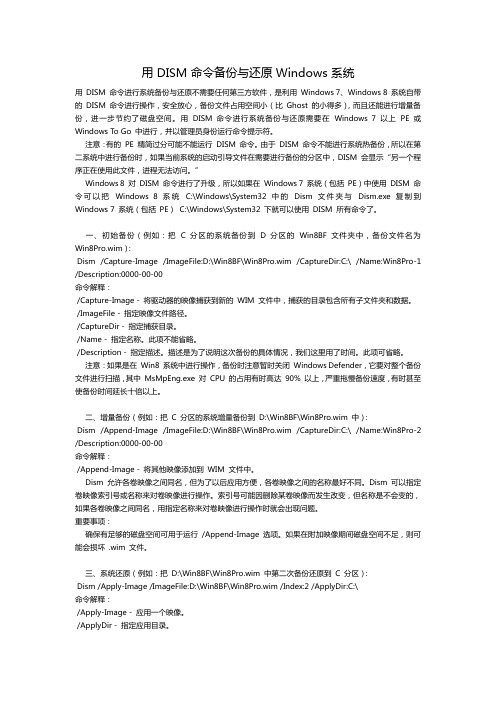
用 DISM 命令备份与还原 Windows 系统用DISM 命令进行系统备份与还原不需要任何第三方软件,是利用Windows 7、Windows 8 系统自带的DISM 命令进行操作,安全放心,备份文件占用空间小(比Ghost 的小得多),而且还能进行增量备份,进一步节约了磁盘空间。
用DISM 命令进行系统备份与还原需要在Windows 7 以上PE 或Windows To Go 中进行,并以管理员身份运行命令提示符。
注意:有的PE 精简过分可能不能运行DISM 命令。
由于DISM 命令不能进行系统热备份,所以在第二系统中进行备份时,如果当前系统的启动引导文件在需要进行备份的分区中,DISM 会显示“另一个程序正在使用此文件,进程无法访问。
”Windows 8 对DISM 命令进行了升级,所以如果在Windows 7 系统(包括PE)中使用DISM 命令可以把Windows 8 系统C:\Windows\System32 中的Dism 文件夹与Dism.exe 复制到Windows 7 系统(包括PE)C:\Windows\System32 下就可以使用DISM 所有命令了。
一、初始备份(例如:把 C 分区的系统备份到 D 分区的Win8BF 文件夹中,备份文件名为Win8Pro.wim):Dism /Capture-Image /ImageFile:D:\Win8BF\Win8Pro.wim /CaptureDir:C:\ /Name:Win8Pro-1 /Description:0000-00-00命令解释:/Capture-Image - 将驱动器的映像捕获到新的WIM 文件中,捕获的目录包含所有子文件夹和数据。
/ImageFile - 指定映像文件路径。
/CaptureDir - 指定捕获目录。
/Name - 指定名称。
此项不能省略。
/Description - 指定描述。
描述是为了说明这次备份的具体情况,我们这里用了时间。
常用操作系统的命令功能和操作方法

常用操作系统的命令功能和操作方法操作系统是计算机系统的基础软件之一,可以管理和协调电脑硬件和软件资源,使用户能够方便地使用计算机。
常见的操作系统主要有Windows、Linux和macOS。
下面将介绍这些操作系统的常用命令、功能和操作方法。
一、Windows操作系统1.常用命令:- dir:显示当前目录下的文件和文件夹列表。
- cd:进入指定目录。
- mkdir:创建新的文件夹。
- copy:复制文件或文件夹。
- del:删除文件或文件夹。
- tasklist:显示正在运行的进程列表。
- ipconfig:显示当前网络配置信息。
- ping:测试网络连接。
- systeminfo:显示系统信息。
- format:格式化磁盘。
- shutdown:关机或重新启动计算机。
2.常用功能:- 文件管理:Windows提供了资源管理器来管理文件和文件夹,可以复制、剪切、粘贴、删除等。
-系统设置:可以更改桌面背景、屏幕分辨率、时区和语言等系统设置。
-网络设置:可以配置网络连接、共享文件和打印机等。
-用户管理:可以创建、修改和删除用户账户,管理权限和密码等。
-任务管理器:可以查看和结束正在运行的进程,监控系统性能。
-控制面板:提供了各种系统设置和管理工具。
3.操作方法:-右击桌面可以访问常用功能,如更改背景、创建文件夹等。
-使用资源管理器可以浏览文件和文件夹,通过拖拽可以快速复制或移动文件。
-使用开始菜单可以快速访问应用程序、设置和文件。
-使用控制面板可以进行系统设置和管理。
二、Linux操作系统1.常用命令:- ls:显示当前目录下的文件和文件夹列表。
- cd:进入指定目录。
- mkdir:创建新的文件夹。
- cp:复制文件或文件夹。
- rm:删除文件或文件夹。
- ps:显示正在运行的进程列表。
- ifconfig:显示网络配置信息。
- ping:测试网络连接。
- uname:显示系统信息。
- fdisk:分区和格式化磁盘。
Windows8快捷键,windows8技巧
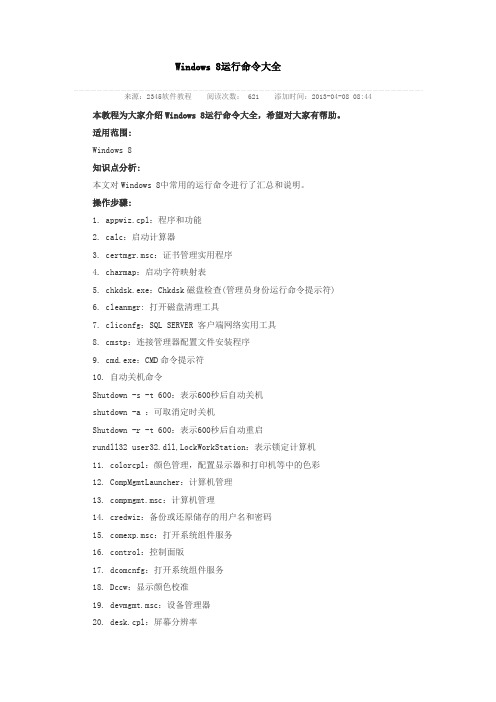
Windows 8运行命令大全来源:2345软件教程阅读次数: 621 添加时间:2013-04-08 08:44 本教程为大家介绍Windows 8运行命令大全,希望对大家有帮助。
适用范围:Windows 8知识点分析:本文对Windows 8中常用的运行命令进行了汇总和说明。
操作步骤:1. appwiz.cpl:程序和功能2. calc:启动计算器3. certmgr.msc:证书管理实用程序4. charmap:启动字符映射表5. chkdsk.exe:Chkdsk磁盘检查(管理员身份运行命令提示符)6. cleanmgr: 打开磁盘清理工具7. cliconfg:SQL SERVER 客户端网络实用工具8. cmstp:连接管理器配置文件安装程序9. cmd.exe:CMD命令提示符10. 自动关机命令Shutdown -s -t 600:表示600秒后自动关机shutdown -a :可取消定时关机Shutdown -r -t 600:表示600秒后自动重启rundll32 user32.dll,LockWorkStation:表示锁定计算机11. colorcpl:颜色管理,配置显示器和打印机等中的色彩12. CompMgmtLauncher:计算机管理13. compmgmt.msc:计算机管理14. credwiz:备份或还原储存的用户名和密码15. comexp.msc:打开系统组件服务16. control:控制面版17. dcomcnfg:打开系统组件服务18. Dccw:显示颜色校准19. devmgmt.msc:设备管理器20. desk.cpl:屏幕分辨率21. dfrgui:优化驱动器Windows 7→dfrg.msc:磁盘碎片整理程序22. dialer:电话拨号程序23. diskmgmt.msc:磁盘管理24. dvdplay:DVD播放器25. dxdiag:检查DirectX信息26. eudcedit:造字程序27. eventvwr:事件查看器28. explorer:打开资源管理器29. Firewall.cpl:Windows防火墙30. FXSCOVER:传真封面编辑器31. fsmgmt.msc:共享文件夹管理器32. gpedit.msc:组策略33. hdwwiz.cpl:设备管理器34. inetcpl.cpl:Internet属性35. intl.cpl:区域36. iexpress:木马捆绑工具,系统自带37. joy.cpl:游戏控制器38. logoff:注销命令39. lusrmgr.msc:本地用户和组40. lpksetup:语言包安装/删除向导,安装向导会提示下载语言包41. lusrmgr.msc:本机用户和组42. main.cpl:鼠标属性43. mmsys.cpl:声音44. magnify:放大镜实用程序45. mem.exe:显示内存使用情况(如果直接运行无效,可以先管理员身份运行命令提示符,在命令提示符里输入mem.exe>d:a.txt 即可打开d盘查看a.txt,里面的就是内存使用情况了。
操作系统Windows命令大全

操作系统Windows命令大全本文是小编为大家整理的操作系统Windows 命令大全,欢迎大家阅读学习。
Windows常用命令集winver---------检查windows版本wmimgmt.msc----打开windows管理体系结构(wmi)wupdmgr--------windows更新程序w脚本--------windows脚本宿主设置write----------写字板winmsd---------系统信息wiaacmgr-------扫描仪和照相机向导winchat--------xp自带局域网聊天mem.exe--------显示内存使用情况msconfig-----------启动msconfig.exe---系统配置实用程序mplayer2-------简易widnows media playermspaint--------画图板mstsc----------远程桌面连接mplayer2-------媒体播放机magnify--------放大镜实用程序mmc------------打开控制台mobsync--------同步命令dxdiag---------检查directx信息drwtsn32------ 系统医生devmgmt.msc--- 设备管理器dfrg.msc-------磁盘碎片整理程序diskmgmt.msc---磁盘管理实用程序dcomcnfg-------打开系统组件服务ddeshare-------打开dde共享设置dvdplay--------dvd播放器nslookup-------ip地址侦测器net stop messenger-----停止信使服务net start messenger----开始信使服务notepad--------打开记事本nslookup-------网络管理的工具向导ntbackup-------系统备份和还原narrator-------屏幕“讲述人”ntmsmgr.msc----移动存储管理器ntmsoprq.msc---移动存储管理员操作请求netstat -an----(tc)命令检查接口syncapp--------创建一个公文包sysedit--------系统配置编辑器sigverif-------文件签名验证程序sndrec32-------录音机shrpubw--------创建共享文件夹secpol.msc-----本地安全策略syskey---------系统加密,一旦加密就不能解开,保护windows xp系统的双重密码services.msc---本地服务设置sndvol32-------音量控制程序sfc.exe--------系统文件检查器sfc /scannow---windows文件保护(扫描错误并复原)tsshutdn-------60秒倒计时关机命令tourstart------xp简介(安装完成后出现的漫游xp程序)taskmgr--------任务管理器 (2000/xp/2003)eventvwr-------事件查看器eudcedit-------造字程序explorer-------打开资源管理器packager-------对象包装程序perfmon.msc----计算机性能监测程序progman--------程序管理器regedit.exe----注册表rsop.msc-------组策略结果集regedt32-------注册表编辑器rononce -p ----15秒关机regsvr32 /u *.dll----停止dll文件运行regsvr32 /u zipfldr.dll------取消zip支持cmd.exe--------cmd命令提示符chkdsk.exe-----chkdsk磁盘检查certmgr.msc----证书管理实用程序calc-----------启动计算器charmap--------启动字符映射表cliconfg-------sql server 客户端网络实用程序clipbrd--------剪贴板查看器conf-----------启动netmeeting compmgmt.msc---计算机管理cleanmgr-------垃圾整理ciadv.msc------索引服务程序osk------------打开屏幕键盘odbcad32-------odbc数据源管理器oobe/msoobe /a----检查xp是否激活lusrmgr.msc----本机用户和组logoff---------注销命令iexpress-------木马捆绑工具,系统自带fsmgmt.msc-----共享文件夹管理器utilman--------辅助工具管理器gpedit.msc-----组策略。
Windows8高级用户指南
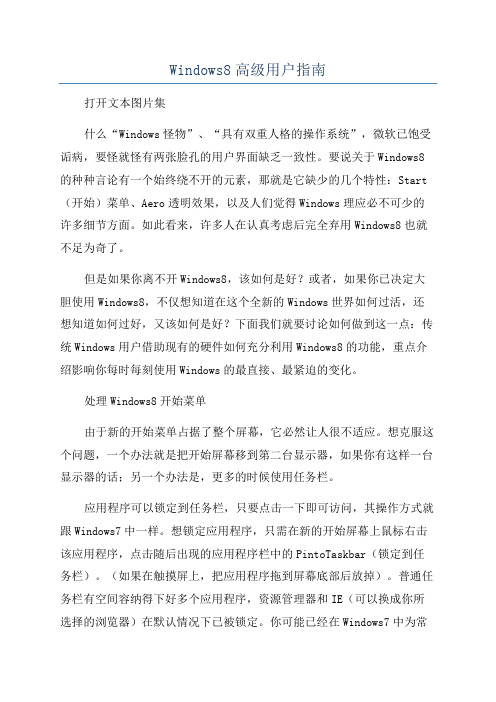
Windows8高级用户指南打开文本图片集什么“Windows怪物”、“具有双重人格的操作系统”,微软已饱受诟病,要怪就怪有两张脸孔的用户界面缺乏一致性。
要说关于Windows8的种种言论有一个始终绕不开的元素,那就是它缺少的几个特性:Start (开始)菜单、Aero透明效果,以及人们觉得Windows理应必不可少的许多细节方面。
如此看来,许多人在认真考虑后完全弃用Windows8也就不足为奇了。
但是如果你离不开Windows8,该如何是好?或者,如果你已决定大胆使用Windows8,不仅想知道在这个全新的Windows世界如何过活,还想知道如何过好,又该如何是好?下面我们就要讨论如何做到这一点:传统Windows用户借助现有的硬件如何充分利用Windows8的功能,重点介绍影响你每时每刻使用Windows的最直接、最紧迫的变化。
处理Windows8开始菜单由于新的开始菜单占据了整个屏幕,它必然让人很不适应。
想克服这个问题,一个办法就是把开始屏幕移到第二台显示器,如果你有这样一台显示器的话;另一个办法是,更多的时候使用任务栏。
应用程序可以锁定到任务栏,只要点击一下即可访问,其操作方式就跟Windows7中一样。
想锁定应用程序,只需在新的开始屏幕上鼠标右击该应用程序,点击随后出现的应用程序栏中的PintoTaskbar(锁定到任务栏)。
(如果在触摸屏上,把应用程序拖到屏幕底部后放掉)。
普通任务栏有空间容纳得下好多个应用程序,资源管理器和IE(可以换成你所选择的浏览器)在默认情况下已被锁定。
你可能已经在Windows7中为常用的应用程序进行这番操作,所以更加有理由继续采用这种做法了,因为微软已丢弃了传统的开始菜单。
鼠标右击Metro开始屏幕上的传统Windows应用程序,即可把它们锁定到任务栏上,那样就没必要越过开始屏幕才能启动它们了。
在大多数系统上,任务栏应该有足够的空间,容纳得下几个常用的应用程序。
电脑系统指令大全(史上最全)
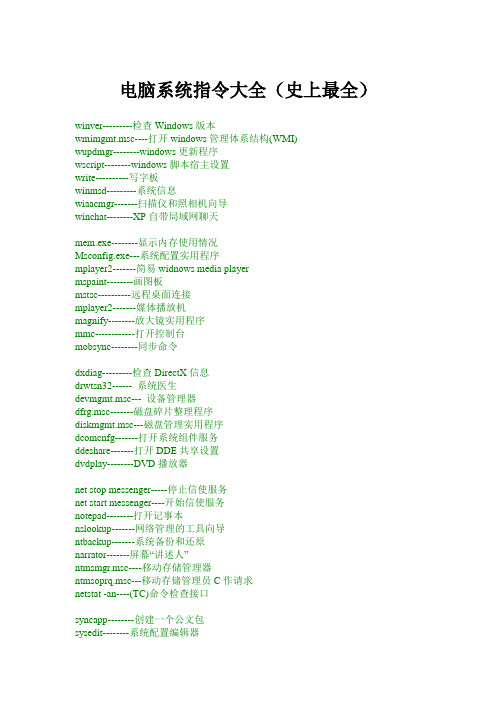
电脑系统指令大全(史上最全)winver---------检查Windows版本wmimgmt.msc----打开windows管理体系结构(WMI)wupdmgr--------windows更新程序wscript--------windows脚本宿主设置write----------写字板winmsd---------系统信息wiaacmgr-------扫描仪和照相机向导winchat--------XP自带局域网聊天mem.exe--------显示内存使用情况Msconfig.exe---系统配置实用程序mplayer2-------简易widnows media playermspaint--------画图板mstsc----------远程桌面连接mplayer2-------媒体播放机magnify--------放大镜实用程序mmc------------打开控制台mobsync--------同步命令dxdiag---------检查DirectX信息drwtsn32------ 系统医生devmgmt.msc--- 设备管理器dfrg.msc-------磁盘碎片整理程序diskmgmt.msc---磁盘管理实用程序dcomcnfg-------打开系统组件服务ddeshare-------打开DDE共享设置dvdplay--------DVD播放器net stop messenger-----停止信使服务net start messenger----开始信使服务notepad--------打开记事本nslookup-------网络管理的工具向导ntbackup-------系统备份和还原narrator-------屏幕“讲述人”ntmsmgr.msc----移动存储管理器ntmsoprq.msc---移动存储管理员C作请求netstat -an----(TC)命令检查接口syncapp--------创建一个公文包sysedit--------系统配置编辑器sigverif-------文件签名验证程序sndrec32-------录音机shrpubw--------创建共享文件夹secpol.msc-----本地安全策略syskey---------系统加密,一旦加密就不能解开,保护windows xp系统的双重密码services.msc---本地服务设置Sndvol32-------音量控制程序sfc.exe--------系统文件检查器sfc /scannow---windows文件保护tsshutdn-------60秒倒计时关机命令tourstart------xp简介(安装完成后出现的漫游xp程序)taskmgr--------任务管理器eventvwr-------事件查看器eudcedit-------造字程序explorer-------打开资源管理器packager-------对象包装程序perfmon.msc----计算机性能监测程序progman--------程序管理器regedit.exe----注册表rsop.msc-------组策略结果集regedt32-------注册表编辑器rononce -p ----15秒关机regsvr32 /u *.dll----停止dll文件运行regsvr32 /u zipfldr.dll------取消ZIP支持cmd.exe--------CMD命令提示符chkdsk.exe-----Chkdsk磁盘检查certmgr.msc----证书管理实用程序calc-----------启动计算器charmap--------启动字符映射表cliconfg-------SQL SERVER 客户端网络实用程序Clipbrd--------剪贴板查看器conf-----------启动netmeetingcompmgmt.msc---计算机管理cleanmgr-------垃圾整理ciadv.msc------索引服务程序osk------------打开屏幕键盘odbcad32-------ODBC数据源管理器oobe/msoobe /a----检查XP是否激活lusrmgr.msc----本机用户和组logoff---------注销命令iexpress-------木马捆绑工具,系统自带Nslookup-------IP地址侦测器fsmgmt.msc-----共享文件夹管理器utilman--------辅助工具管理器gpedit.msc-----组策略...-----我的电脑winver 检查Windows版本wmimgmt.msc 打开Windows管理体系结构(wmi) wupdmgr Windows更新程序wscript Windows脚本宿主设置write 写字板winmsd 系统信息wiaacmgr 扫描仪和照相机向导winchat xp自带局域网聊天mem.exe 显示内存使用情况msconfig.exe 系统配置实用程序mplayer2 简易widnows media playermspaint 画图板mstsc 远程桌面连接mplayer2 媒体播放机magnify 放大镜实用程序mmc 打开控制台mobsync 同步命令dxdiag 检查directx信息drwtsn32 系统医生devmgmt.msc 设备管理器dfrg.msc 磁盘碎片整理程序diskmgmt.msc 磁盘管理实用程序dcomcnfg 打开系统组件服务ddeshare 打开dde共享设置dvdplay dvd播放器net stop messenger 停止信使服务net start messenger 开始信使服务notepad 打开记事本nslookup 网络管理的工具向导ntbackup 系统备份和还原narrator 屏幕“讲述人”ntmsmgr.msc 移动存储管理器ntmsoprq.msc 移动存储管理员操作请求netstat -an (tc)命令检查接口syncapp 创建一个公文包sysedit 系统配置编辑器sigverif 文件签名验证程序sndrec32 录音机shrpubw 创建共享文件夹secpol.msc 本地安全策略syskey 系统加密,一旦加密就不能解开,保护Windows xp系统的双重密码services.msc 本地服务设置sndvol32 音量控制程序sfc.exe 系统文件检查器sfc /scannow windows文件保护tsshutdn 60秒倒计时关机命令tourstart xp简介(安装完成后出现的漫游xp程序)taskmgr 任务管理器eventvwr 事件查看器eudcedit 造字程序explorer 打开资源管理器packager 对象包装程序perfmon.msc 计算机性能监测程序progman 程序管理器regedit.exe 注册表rsop.msc 组策略结果集regedt32 注册表编辑器rononce -p 15秒关机regsvr32 /u *.dll 停止dll文件运行regsvr32 /u zipfldr.dll 取消zip支持cmd.exe cmd命令提示符chkdsk.exe chkdsk磁盘检查certmgr.msc 证书管理实用程序calc 启动计算器charmap 启动字符映射表cliconfg sql server 客户端网络实用程序clipbrd 剪贴板查看器conf 启动netmeetingcompmgmt.msc 计算机管理cleanmgr 垃圾整理ciadv.msc 索引服务程序osk 打开屏幕键盘odbcad32 odbc数据源管理器oobe/msoobe /a 检查xp是否激活lusrmgr.msc 本机用户和组logoff 注销命令iexpress 木马捆绑工具,系统自带nslookup ip地址侦测器fsmgmt.msc 共享文件夹管理器utilman 辅助工具管理器gpedit.msc 组策略以下为Windows操作系统的常用运行命令,执行这些命令,就能打开系统对应的相关实用程序,如果大家能基本利用,就能检查并修复系统的最基本的故障,除注销,关闭系统命令外,其它所有命令,大家不妨一试!!运行\输入CMD\输入对应的相关实用程序:. 打开C:\Documents and Settings\XXX(当前登录Windows XP的用户名) .. 打开Windows XP所在的盘符下的Documents and Settings文件夹... 打开“我的电脑”选项。
Windows8命令行大全
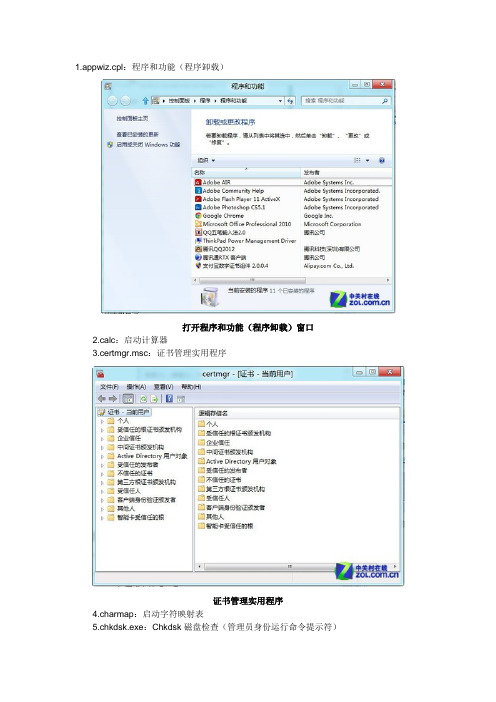
1.appwiz.cpl:程序和功能(程序卸载)打开程序和功能(程序卸载)窗口2.calc:启动计算器3.certmgr.msc:证书管理实用程序证书管理实用程序4.charmap:启动字符映射表5.chkdsk.exe:Chkdsk磁盘检查(管理员身份运行命令提示符)6.cleanmgr:打开磁盘清理工具7.cliconfg:SQL SERVER 客户端网络实用工具SQL SERVER 客户端网络实用工具8.cmstp:连接管理器配置文件安装程序9.cmd.exe:CMD命令提示符打开CMD命令提示符10.自动关机命令Shutdown -s -t 600:表示600秒后自动关机shutdown -a :可取消定时关机Shutdown -r -t 600:表示600秒后自动重启rundll32 user32.dll,LockWorkStation:表示锁定计算机11.colorcpl:颜色管理,配置显示器和打印机等中的色彩pMgmtLauncher:计算机管理打开计算机管理pmgmt.msc:计算机管理14.credwiz:备份或还原储存的用户名和密码备份或还原储存的用户名和密码exp.msc:打开系统组件服务16.dcomcnfg:打开系统组件服务17.control:控制面版打开控制面版18.Dccw:显示颜色校准19.devmgmt.msc:设备管理器打开设备管理器20.desk.cpl:屏幕分辨率打开屏幕分辨率设置21.dfrgui:优化驱动器22.dialer:电话拨号程序23.diskmgmt.msc:磁盘管理打开磁盘管理24.dvdplay:DVD播放器25.dxdiag:检查DirectX信息检查DirectX信息26.eudcedit:造字程序27.eventvwr:事件查看器28.explorer:打开资源管理器29.Firewall.cpl:Windows防火墙Windows防火墙30.FXSCOVER:传真封面编辑器31.fsmgmt.msc:共享文件夹管理器32.gpedit.msc:组策略组策略33.hdwwiz.cpl:设备管理器34.inetcpl.cpl:Internet属性Internet属性35.intl.cpl:区域36.iexpress:木马捆绑工具,系统自带37.joy.cpl:游戏控制器38.logoff:注销命令39.lusrmgr.msc:本地用户和组40.lpksetup:语言包安装/删除向导,安装向导会提示下载语言包41.lusrmgr.msc:本机用户和组42.main.cpl:鼠标属性43.mmsys.cpl:声音声音设置44.magnify:放大镜实用程序放大镜实用程序45.mem.exe:显示内存使用情况(如果直接运行无效,可以先管理员身份运行命令提示符,在命令提示符里输入mem.exe>d:a.txt 即可打开d盘查看a.txt,里面的就是内存使用情况了。
windows 常用命令大全
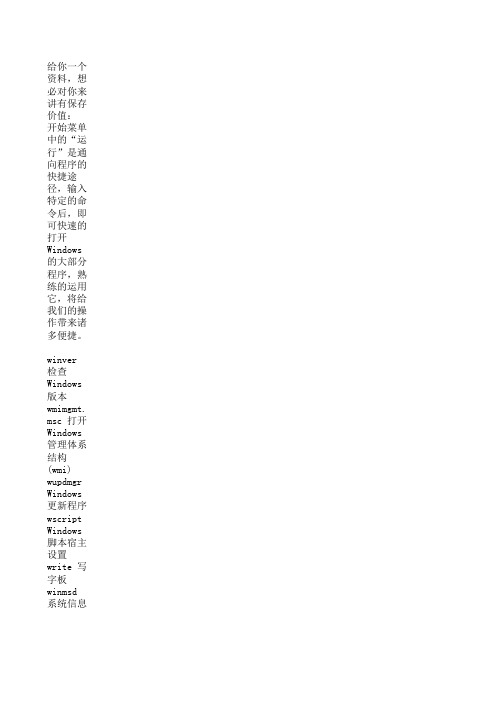
faxsvc.e xe 启动 传真服务 fc.exe 比较两个 文件的不 同 find.exe 查找文件 中的文本 行 findstr. exe 查找 文件中的 行 finger.e xe 一个 用户并显 示出统计 结果 fixmapi. exe 修复 MAPI文件 flattemp .exe 允 许或者禁 用临时文 件目录 (XP不可 用) fontview .exe 显 示字体文 件中的字 体 forcedos .exe 强 制文件在 DOS模式 下运行 ftp.exe FTP下载 gpedit.m sc 组策 略
给你一个 资料,想 必对你来 讲有保存 价值: 开始菜单 中的“运 行”是通 向程序的 快捷途 径,输入 特定的命 令后,即 可快速的 打开 Windows 的大部分 程序,熟 练的运用 它,将给 我们的操 作带来诸 多便捷。
winver 检查 Windows 版本 wmimgmt. msc 打开 Windows 管理体系 结构 (wmi) wupdmgr Windows 更新程序 wscript Windows 脚本宿主 设置 write 写 字板 winmsd 系统信息
sfc /scannow windows 文件保护 tsshutdn 60秒倒计 时关机命 令 tourstar t xp简介 (安装完 成后出现 的漫游xp 程序) taskmgr 任务管理 器
eventvwr 事件查看 器 eudcedit 造字程序 explorer 打开资源 管理器
packager 对象包装 程序 perfmon. msc 计算 机性能监 测程序 progman 程序管理 器
登录域 \COM 打 开时间超 时(秒) \COM 发 送量(字 节) \COM 发 送超时 (msec) CMD\输入 net config workstat ion 更改 可配置工 作站服务 设置。 CMD\输入 net config server 可以显示 不能配置 的下服务 器计算机 名 \服务 器注释 \ 服务器版 本(即软 件版本 号) 服务器处 于活动状 态(即网 络描述) \服务器 处于隐藏 状态(即 /hidden 设置)
Windowsserver2008命令行
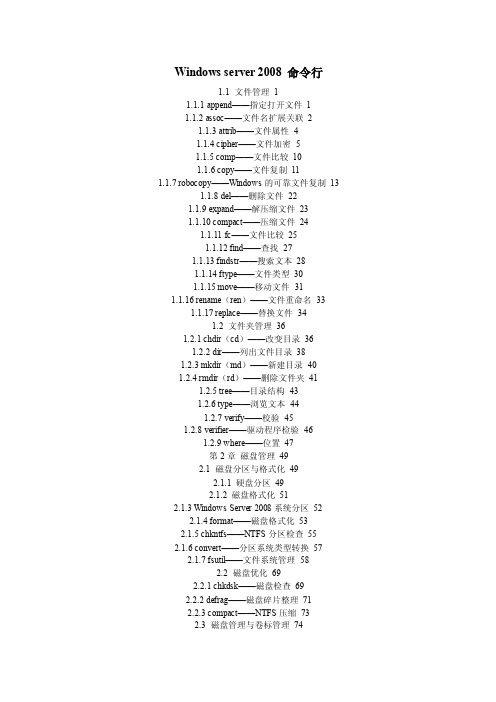
Windows server 2008 命令行1.1 文件管理11.1.1 append——指定打开文件11.1.2 assoc——文件名扩展关联21.1.3 attrib——文件属性 41.1.4 cipher——文件加密 51.1.5 comp——文件比较101.1.6 copy——文件复制111.1.7 robocopy——Windows的可靠文件复制131.1.8 del——删除文件221.1.9 expand——解压缩文件231.1.10 compact——压缩文件241.1.11 fc——文件比较251.1.12 find——查找271.1.13 findstr——搜索文本281.1.14 ftype——文件类型301.1.15 move——移动文件311.1.16 rename(ren)——文件重命名331.1.17 replace——替换文件341.2 文件夹管理361.2.1 chdir(cd)——改变目录361.2.2 dir——列出文件目录381.2.3 mkdir(md)——新建目录401.2.4 rmdir(rd)——删除文件夹411.2.5 tree——目录结构431.2.6 type——浏览文本441.2.7 verify——校验451.2.8 verifier——驱动程序检验461.2.9 where——位置47第2章磁盘管理492.1 磁盘分区与格式化492.1.1 硬盘分区492.1.2 磁盘格式化512.1.3 Windows Server 2008系统分区522.1.4 format——磁盘格式化532.1.5 chkntfs——NTFS分区检查552.1.6 convert——分区系统类型转换572.1.7 fsutil——文件系统管理582.2 磁盘优化692.2.1 chkdsk——磁盘检查692.2.2 defrag——磁盘碎片整理712.2.3 compact——NTFS压缩732.3 磁盘管理与卷标管理742.3.1 diskprt——磁盘和分区管理752.3.2 diskcopy——磁盘复制792.3.3 diskcomp——磁盘比较802.3.4 vssadmin——查看卷影副本812.3.5 subst——虚拟驱动器842.3.6 label——创建、修改或删除驱动器的卷标862.3.7 vol——卷标872.3.8 mountvol——设置装入点87第3章系统管理893.1 屏幕显示设置893.1.1 chcp——活动控制台代码页893.1.2 cls——清屏903.1.3 color——屏幕色彩913.1.4 prompt——提示符923.1.5 title——命令行窗口标题943.2 系统基本配置943.2.1 country——国家设置943.2.2 date——系统日期973.2.3 time——系统时间983.2.4 w32tm——时间服务983.2.5 cmd——命令行1013.2.6 doskey——命令行宏1023.2.7 exit——退出命令行1033.3 显示系统信息1033.3.1 driverquery——查看设备驱动程序1033.3.2 help——帮助1053.3.3 systeminfo——系统信息1053.3.4 ver——系统版本1063.4 系统配置管理1073.4.1 mem——显示内存分配1073.4.2 msiexec——Windows Installer服务1083.4.3 debug——调试1133.4.4 graftabl——启用扩展字符集1193.4.5 mode——系统设置1213.4.6 path——路径1253.4.7 reg——修改注册表子项1253.4.8 regedit——注册表编辑器1323.4.9 regsvr32——将dll文件注册为命令1323.4.10 schtasks——任务计划1323.5 任务管理1453.5.1 shutdown——关闭或重启计算机1453.5.2 start——运行1463.5.3 tapicfg——TAPI应用程序目录分区1473.5.4 taskkill——结束任务进程1493.5.5 tasklist——显示任务进程1513.6 存储的用户名和密码153第4章活动目录管理1554.1 域控制器的管理1554.1.1 adprep——域控制器准备工具1554.1.2 dcpromo——活动目录向导1584.2 活动目录对象的管理1594.2.1 dsquery——查找对象1594.2.2 dsget——显示对象1734.2.3 dsadd——添加对象1864.2.4 dsmod——修改对象1934.2.5 dsmove——移动对象2034.3 组策略的管理2044.3.1 gpresult——查看组策略2044.3.2 gpupdate——刷新组策略2064.3.3 ntdsutil——活动目录管理工具207第5章网络管理2105.1 网络测试工具2105.1.1 ping——IP连接测试2105.1.2 ipconfig——IP配置信息2135.1.3 arp——地址解析2155.1.4 route——路由2165.1.5 netstat——网络统计信息2175.2 网络登录与管理2195.2.1 hostname——主机名2195.2.2 rasdial——自动建立连接2205.2.3 telnet——远程管理2215.2.4 tlntadmn——远程管理Telnet Server 2225.2.5 tracerpt——设置跟踪程序2245.2.6 tracert——路由追踪2255.2.7 tftp——日常文件传输协议226 5.2.8 getmac——查看网卡MAC地址2275.2.9 nbtstat——NetBIOS统计数据2285.3 网络配置命令2305.3.1 set address——配置IP地址2305.3.2 add address——添加IP地址231 5.3.3 delete address——删除IP地址2325.3.4 show address——查看IP地址232 5.3.5 add dnsserver——添加DNS服务器2335.3.6 delete dnsserver——删除DNS 2345.3.7 show dnsserver——查看DNS 2345.3.8 set winsserver——设置WINS 2345.3.9 add winsserver——添加WINS 235 5.3.10 delete winsserver——删除WINS 2355.3.11 show winsserver——查看WINS 2355.3.12 show icmpstats——查看ICMP 2365.3.13 show interface——查看网络接口统计2365.3.14 show ipaddress——查看IP地址信息2375.3.15 show ipnettomedia——查看ARP缓存2385.3.16 show ipstats——查看IP统计2385.3.17 show joins——查看加入的IP多播组2385.3.18 show tcpconn——查看TCP连接信息2395.3.19 show tcpstats——显示TCP统计2395.3.20 show udpconn——查看UDP端口信息2405.3.21 show udpstats——显示UDP统计2405.3.22 show config——显示网络接口配置2415.3.23 show offload——查看任务2415.3.24 delete arpcache——删除ARP缓存2415.3.25 从命令提示符运行netsh命令2415.3.26 从netsh.exe命令提示符运行netsh 243第6章网络服务管理2496.1 网络服务2496.1.1 mmc——管理控制台2496.1.2 net——网络服务管理2506.1.3 runas——作为其他用户运行2726.1.4 sc——服务控制2746.1.5 waitfor——同步计算机2876.2 DHCP服务2886.2.1 netsh dhcp 2886.2.2 netsh dhcp server——配置DHCP服务290 6.2.3 netsh dhcp server scope——配置DHCP作用域301 6.2.4 netsh dhcp server mscope——DHCP多播域3056.3 DNS服务——nslookup 3056.4 文件服务3086.4.1 cacls——设置ACL 3086.4.2 openfiles——打开共享文件3106.4.3 pushd——存储当前目录3136.4.4 takeown——成为文件所有者3146.5 证书服务——Certre9 3156.6 终端服务3186.6.1 change——终端服务更改3186.6.2 cmstp——“连接管理器”服务配置3196.6.3 finger——查看登录用户信息3206.6.4 query——终端服务查询3206.6.5 reset session——重置会话323第7章系统诊断3247.1 relog——导出性能日志文件3247.2 typeperf——性能计数器3257.3 unlodctr——删除计数器3267.4 eventcreate——自定义事件3277.5 netsh子命令——netsh诊断命令3287.5.1 connect ieproxy——代理服务器连接3287.5.2 connect iphost——到远程主机的连接3297.5.3 connect mail——到OE服务器的连接3297.5.4 connect news——设置OE新闻服务器TCP/IP连接3297.5.5 dump——创建脚本3297.5.6 gui——启动诊断工具3297.5.7 ping adapter——验证与其他设备的连接3307.5.8 ping dhcp——验证与DHCP服务器的连接3307.5.9 ping dns——验证与DNS服务器的连接3317.5.10 ping gateway——验证与默认网关的连接3317.5.11 ping ip——验证与指定IP的连接3327.5.12 ping iphost——验证与远程或本地主机的连接3327.5.13 ping loopback——验证与环回地址的连接3327.5.14 ping mail——验证与邮件服务器的连接3327.5.15 ping news——验证与OE新闻服务器的连接3337.5.16 ping wins——验证与WINS服务器的连接3337.5.17 show adapter——显示网卡信息3337.5.18 show all——显示所有网络对象3347.5.19 show client——显示所有网络客户3347.5.20 show computer——显示管理接口3357.5.21 show dhcp——显示DHCP服务器3357.5.22 show dns——显示DNS服务器3367.5.23 show gateway——显示默认网关3367.5.24 show ieproxy——显示IE代理服务器3377.5.25 show ip——显示网卡IP地址信息3377.5.26 show mail——显示邮件服务器3387.5.27 show modem——显示调制解调器信息3387.5.28 show news——显示新闻服务器的配置信息3397.5.29 show os——显示操作系统信息3397.5.30 show test——显示对象的连接3397.5.31 show version——显示操作系统版本3407.5.32 show wins——查看WINS服务器3407.6 eventvwr——Windows 事件查看器3417.7 wevtutil——管理Windows事件343第8章故障恢复3498.1 bcdedit——配置数据存储编辑器3498.1.1 bcdedit命令简介3498.1.2 应用于存储的bcdedit命令选项3498.1.3 应用于存储项的bcdedit命令选项3518.1.4 应用于项目操作的bcdedit命令选项3558.1.5 控制输出的bcdedit命令选项3578.1.6 控制启动管理器的bcdedit命令选项3608.1.7 控制紧急管理服务的bcdedit命令选项3638.1.8 控制调试的bcdedit命令选项3658.2 系统文件的备份与恢复3688.2.1 安装备份工具3688.2.2 备份系统状态3698.2.3 恢复系统状态3708.3 pathping——显示丢失信息3718.4 recover——数据恢复3738.5 efc——扫描受保护的系统文件374第9章系统安全3769.1 Internet协议安全3769.1.1 add filter——添加筛选器到指定的筛选器列表3769.1.2 add filteraction——创建具有安全措施的筛选器操作3789.1.3 add filterlist——创建指定名称的空筛选器列表3799.1.4 add policy——创建IPSec策略3799.1.5 add rule——创建规则3809.1.6 delete all——删除所有IPSec策略、筛选器列表和筛选器操作3829.1.7 delete filter——删除筛选器3829.1.8 delete filteraction——删除筛选器操作3839.1.9 delete filterlist——删除筛选器列表3839.1.10 delete policy——删除IPSec 策略及所有关联规则3839.1.11 delete rule——删除规则3849.1.12 exportpolicy——导出IPSec策略信息3849.1.13 importpolicy——导入IPSec策略信息3859.1.14 set defaultrule——修改策略的默认响应规则3859.1.15 set filteraction——修改筛选器操作3869.1.16 set filterlist——修改筛选器列表3879.1.17 set policy——修改IPSec 策略3889.1.18 set store——设置当前IPSec策略的存储位置3899.1.19 set batch——设置批更新模式3899.1.20 set rule——更改规则3909.1.21 show all——显示所有IPSec策略配置信息3919.1.22 show filteraction——显示筛选器操作的配置信息3929.1.23 show filterlist——显示筛选器列表3939.1.24 show policy——显示IPSec 策略配置信息3939.1.25 show gpoassignedpolicy——显示组分配策略的详细信息3949.1.26 show rule——显示规则的详细信息3959.1.27 show store——显示当前策略存储类型3969.1.28 add mmpolicy——将主模式策略添加到SPD 3969.1.29 add qmpolicy——将快速模式策略添加到SPD 3979.1.30 add rule——添加一个规则和相关联的筛选器到SPD 3989.1.31 delete all——从SPD中删除所有策略4009.1.32 delete mmpolicy——SPD中删除主模式策略4009.1.33 delete qmpolicy——从SPD中删除快速模式策略4019.1.34 delete rule——从SPD中删除规则及与其相关联的筛选器4019.1.35 set config——设置IPSEC配置和启动时间行为4029.1.36 set mmpolicy——更改SPD中的主模式策略4049.1.37 set qmpolicy——更改SPD中的快速模式策略4059.1.38 set rule——修改SPD中的规则和相关联的筛选器4069.1.39 show config——显示IPsec配置4079.1.40 show all——显示SPD中所有IPSec策略及筛选器408 9.1.41 show mmfilter——从SPD中显示主模式筛选器详细信息409 9.1.42 show mmpolicy——从SPD中显示主模式策略详细信息4099.1.43 show mmsas——显示SPD中主模式安全关联4109.1.44 show qmfilter——从SPD中显示快速模式筛选器详细信息411 9.1.45 show qmpolicy——从SPD中显示快速模式策略详细信息4129.1.46 show qmsas——从SPD中显示快速模式安全关联4129.1.47 show rule——显示SPD中的规则详细信息4139.1.48 show stats——从SPD 中显示IPsec和IKE统计信息4149.2 ipxroute——IPX路由4149.3 lodctr——性能计数4159.4 logman——管理日志4179.5 secedit——安全配置4229.5.1 secedit /analyze 4229.5.2 secedit /configure 4249.5.3 secedit /export 4259.5.4 secedit /import 4269.5.5 secedit /validate 4279.5.6 secedit /generaterollback 4279.6 组策略管理工具4289.6.1 gpoTool——检查域控制器上组策略对象4289.6.2 gpresult——组策略结果检测工具4319.6.3 gpupdate——组策略刷新工具434第10章批处理和配置文件43610.1 批处理命令43610.1.1 break——检查Crtl+C 43610.1.2 call——调用子批处理43710.1.3 for——执行特定命令43810.1.4 goto——批处理定向44010.1.5 If——批处理条件44010.1.6 echo——回显44210.1.7 rem——注释44310.1.8 pause——暂停44310.1.9 start——运行44410.1.10 choice命令44510.1.11 shift——更改参数的位置44710.2 系统配置文件44810.2.1 buffers——磁盘缓冲区44810.2.2 device——将驱动程序加载到内存44910.2.3 devicehigh——加载驱动程序到高内存区44910.2.4 echoconfig——显示消息44910.2.5 endlocal——本地化操作45010.2.6 set——设置环境变量45010.2.7 setlocal——环境变量的本地化45210.3 管道和重定向45410.3.1 重定向操作符45410.3.2 ——管道操作符45710.3.3 at——制定计划45810.3.4 edit——文本编辑器46110.3.5 more——单屏输出46310.3.6 sort——排序46610.3.7 find——查找46910.4 其他批处理符号47110.4.1 @——隐藏本行内容47110.4.2 ^——前导字符47210.4.3 &——同一行中使用多个不同命令47210.4.4 &&——如果多个命令中的一个失败即中止后续命令47310.4.5 ]sysy[ ]sysy[——允许在字符串中包含空格47310.4.6 ,——代替空格47410.4.7 ;——隔开同一命令的不同目标47510.5 通配符47510.5.1 *——通配符命令47510.5.2 ?——通配符命令476。
- 1、下载文档前请自行甄别文档内容的完整性,平台不提供额外的编辑、内容补充、找答案等附加服务。
- 2、"仅部分预览"的文档,不可在线预览部分如存在完整性等问题,可反馈申请退款(可完整预览的文档不适用该条件!)。
- 3、如文档侵犯您的权益,请联系客服反馈,我们会尽快为您处理(人工客服工作时间:9:00-18:30)。
目录
Win8运行命令:计算机管理 (2)
Win8运行命令:设备管理器 (3)
Win8运行命令:磁盘管理 (3)
Win8运行命令:Internet属性 (4)
Win8运行命令:画图工具 (5)
Win8运行命令:屏幕键盘 (6)
Win8运行命令:资源监视器 (7)
Win8运行命令:Win8桌面便笺 (8)
Win8运行命令:辅助工具管理器 (9)
1.appwiz.cpl:程序和功能(程序卸载)
2.calc:启动计算器
3.certmgr.msc:证书管理实用程序
4.charmap:启动字符映射表
5.chkdsk.exe:Chkdsk磁盘检查(管理员身份运行命令提示符)
6.cleanmgr:打开磁盘清理工具
7.cliconfg:SQL SERVER 客户端网络实用工具
Win8运行命令:计算机管理
8.cmstp:连接管理器配置文件安装程序
9.cmd.exe:CMD命令提示符
10.自动关机命令
Shutdown -s -t 600:表示600秒后自动关机
shutdown -a :可取消定时关机
Shutdown -r -t 600:表示600秒后自动重启
rundll32 user32.dll,LockWorkStation:表示锁定计算机
11.colorcpl:颜色管理,配置显示器和打印机等中的色彩
pMgmtLauncher:计算机管理
pmgmt.msc:计算机管理
14.credwiz:备份或还原储存的用户名和密码Win8运行命令:设备管理器
exp.msc:打开系统组件服务
16.dcomcnfg:打开系统组件服务
17.control:控制面版
18.Dccw:显示颜色校准
19.devmgmt.msc:设备管理器
20.desk.cpl:屏幕分辨率
Win8运行命令:磁盘管理
21.dfrgui:优化驱动器
22.dialer:电话拨号程序
23.diskmgmt.msc:磁盘管理
24.dvdplay:DVD播放器
25.dxdiag:检查DirectX信息
26.eudcedit:造字程序
27.eventvwr:事件查看器
28.explorer:打开资源管理器
29.Firewall.cpl:Windows防火墙
Win8运行命令:Internet属性
30.FXSCOVER:传真封面编辑器
31.fsmgmt.msc:共享文件夹管理器
32.gpedit.msc:组策略
33.hdwwiz.cpl:设备管理器
34.inetcpl.cpl:Internet属性
35.intl.cpl:区域
36.iexpress:木马捆绑工具,系统自带
37.joy.cpl:游戏控制器
Win8运行命令:画图工具
38.logoff:注销命令
39.lusrmgr.msc:本地用户和组
40.lpksetup:语言包安装/删除向导,安装向导会提示下载语言包
41.lusrmgr.msc:本机用户和组
42.main.cpl:鼠标属性
43.mmsys.cpl:声音
44.magnify:放大镜实用程序
45.mem.exe:显示内存使用情况(如果直接运行无效,可以先管理员身份运行命令提示符,在命令提示符里输入mem.exe>d:a.txt 即可打开d盘查看a.txt,里面的就是内存使用情况了。
当然什么盘什么文件名可自己决定。
)
46.MdSched:Windows内存诊断程序
47.mmc:打开控制台
48.mobsync:同步命令
49.mplayer2:简易widnows media player
50.Msconfig.exe:系统配置实用程序
51.msdt:微软支持诊断工具
52.msinfo32:系统信息
53.mspaint:Windows画图工具
Win8运行命令:屏幕键盘
54.Msra:Windows远程协助
55.mstsc:远程桌面连接
56.NAPCLCFG.MSC:客户端配置
57.ncpa.cpl:网络连接
58.narrator:屏幕“讲述人”
plwiz:高级用户帐户控制面板,设置登陆安全相关的选项
stat :an(TC)命令检查接口
61.notepad:打开记事本
62.Nslookup:IP地址侦测器
63.odbcad32:ODBC数据源管理器
64.OptionalFeatures:打开“打开或关闭Windows功能”对话框
65.osk:打开屏幕键盘
66.perfmon.msc:计算机性能监测器
67.perfmon:计算机性能监测器
Win8运行命令:资源监视器
68.PowerShell:提供强大远程处理能力
69.printmanagement.msc:打印管理
70.powercfg.cpl:电源选项
71.psr:问题步骤记录器
72.Rasphone:网络连接
73.Recdisc:创建系统修复光盘
74.Resmon:资源监视器
75.Rstrui:系统还原
76.regedit.exe:注册表
77.regedt32:注册表编辑器
78.rsop.msc:组策略结果集
79.sdclt:备份状态与配置,就是查看系统是否已备份
80.secpol.msc:本地安全策略
81.services.msc:本地服务设置
Win8运行命令:Win8桌面便笺
82.sfc /scannow:扫描错误并复原/windows文件保护
83.sfc.exe:系统文件检查器
84.shrpubw:创建共享文件夹
85.sigverif:文件签名验证程序
86.slui:Windows激活,查看系统激活信息
87.slmgr.vbs -dlv :显示详细的许可证信息
slmgr.vbs -dli :显示许可证信息
slmgr.vbs -xpr :当前许可证截止日期
slmgr.vbs -dti :显示安装ID 以进行脱机激活
slmgr.vbs -ipk :(Product Key)安装产品密钥
slmgr.vbs -ato :激活Windows
slmgr.vbs -cpky :从注册表中清除产品密钥(防止泄露引起的攻击)slmgr.vbs -ilc :(License file)安装许可证
slmgr.vbs -upk :卸载产品密钥
slmgr.vbs -skms :(name[ort] )批量授权
88.snippingtool:截图工具,支持无规则截图
89.soundrecorder:录音机,没有录音时间的限制
90.StikyNot:Win8桌面便笺
91.sysdm.cpl:系统属性
92.sysedit:系统配置编辑器
Win8运行命令:辅助工具管理器
93.syskey:系统加密,一旦加密就不能解开,保护系统的双重密码
94.taskmgr:任务管理器(旧版)
95.TM:任务管理器(新版)
96.taskschd.msc:任务计划程序
97.timedate.cpl:日期和时间
erAccountControlSettings用户账户控制设置
99.utilman:辅助工具管理器
100.wf.msc:高级安全Windows防火墙
101.WFS:Windows传真和扫描
102.wiaacmgr:扫描仪和照相机向导
103.winver:关于Windows
104.wmimgmt.msc:打开windows管理体系结构(WMI) 105.write:写字板
106.wscui.cpl:操作中心
107.wscript:windows脚本宿主设置
108.wuapp:Windows更新。
